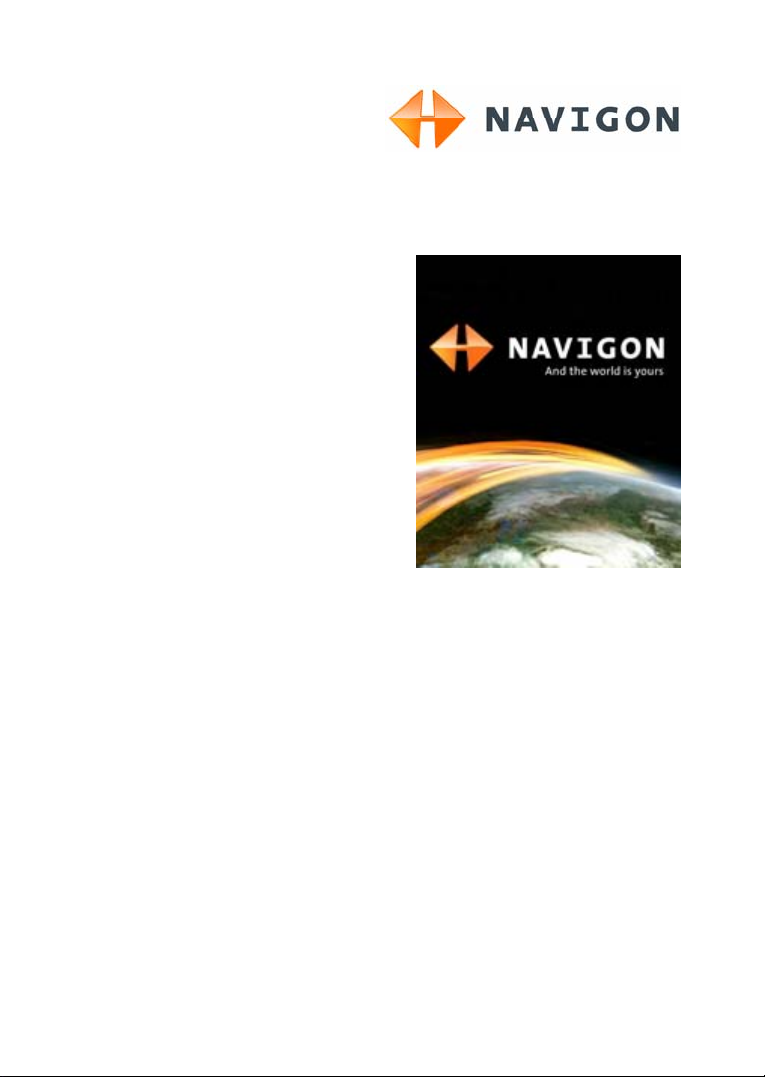
Felhasználói kézikönyv
NAVIGON 2100 | 2110
Magyar
2007 Augusztus

Az áthúzott kerekes szemétgyűjtő szimbólum azt jelenti, hogy a
terméket az Európai Unióban szelektív hulladékgyűjtőbe kell vinni. Ez
egyaránt érvényes magára a termékre, és az összes, ezen
szimbólummal jelölt alkatrészeire. Ezeket a termékeket tilos a nem
szelektált háztartási szemét közé dobni.
Impresszum
NAVIGON AG
Schottmüllerstraße 20A
D-20251 Hamburg
A jelen dokumentumban található adatok előzetes bejelentés nélkül módosíthatók.
A NAVIGON AG kifejezett írásos engedélye nélkül a jelen dokumentum semmilyen
része nem sokszorosítható és nem továbbítható semmilyen célból, függetlenül attól,
hogy ez milyen módon vagy milyen eszközzel - elektronikus vagy mechanikus úton
- történik. Minden műszaki adat, rajz stb. a szerzői jog védelmére vonatkozó törvény
hatálya alá esik.
© 2007, NAVIGON AG
Minden jog fenntartva.
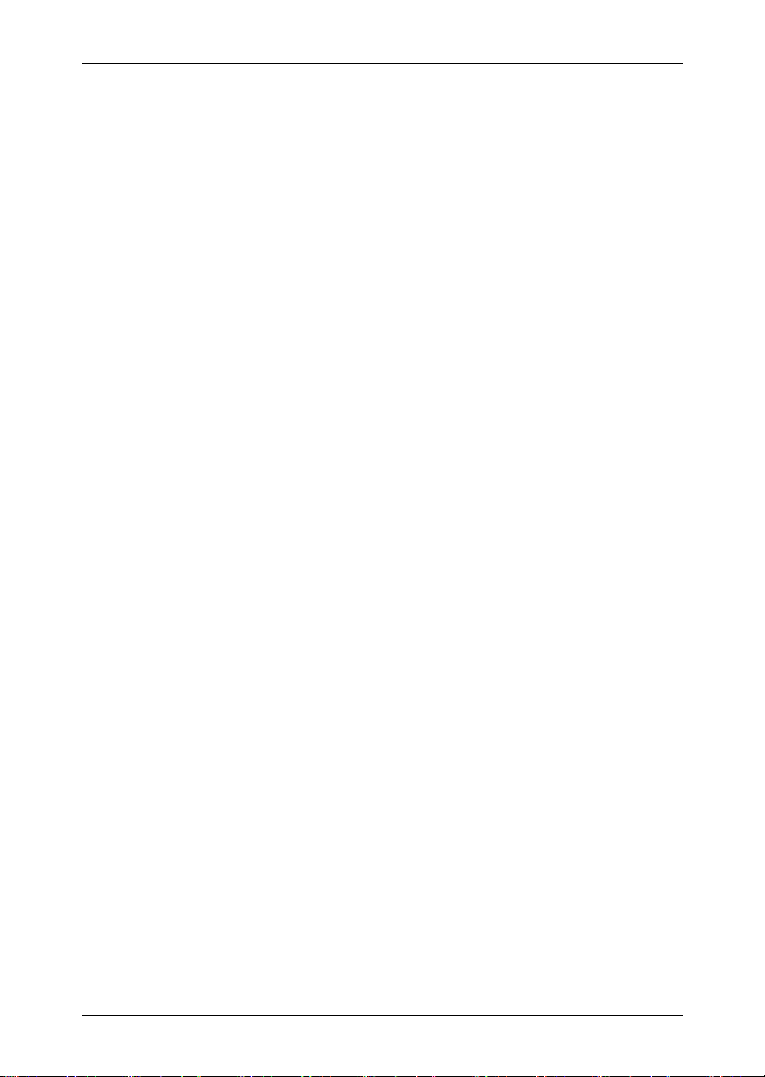
Felhasználói kézikönyv NAVIGON 2100 | 2110
Tartalomjegyzék
1 Bevezetés ..........................................................................................6
1.1 A kézikönyvről........................................................................................6
1.1.1 Szabályszerűségek..................................................................6
1.1.2 Szimbólumok ...........................................................................6
1.2 Jogi tudnivalók.......................................................................................6
1.2.1 Garancia ..................................................................................6
1.2.2 Védjegyek ................................................................................7
1.3 Vevőszolgálat ........................................................................................7
2 Mielőtt hozzá kezd ............................................................................9
2.1 Csomag tartalma ...................................................................................9
2.2 A NAVIGON 2100 | 2110 leírása.........................................................10
2.3 NAVIGON 2100 | 2110 Üzembe helyezés...........................................11
2.3.1 Az első üzembe helyezés előtt ..............................................11
2.3.2 A navigációs rendszer regisztrálása......................................11
2.3.3 A navigációs rendszer üzembe helyezése ............................12
2.3.4 Egyéb.....................................................................................13
2.4 Navigáció GPS-el ................................................................................14
2.5 Fontos biztonsági utasítások ...............................................................14
2.5.1 Biztonsági utasítások a navigációhoz....................................14
2.5.2 Biztonsági utasítások a navigációs készülékhez...................15
2.5.3 Biztonsági utasítások a járműben történő üzembe
helyezésre vonatkozóan ........................................................
3 A navigációs szoftver kezelése .....................................................17
3.1 Hangerő ...............................................................................................17
3.2 Információ............................................................................................17
3.3 Szoftverbillentyűzet..............................................................................19
3.4 Listák....................................................................................................19
3.5 Opciók..................................................................................................20
3.6 Menük..................................................................................................20
4 Jelszavas védelem..........................................................................20
4.1 Jelszavas védelem aktiválása .............................................................20
4.2 Jelszó módosítása...............................................................................20
4.3 Jelszavas védelem feloldása...............................................................21
16
Felhasználói kézikönyv Tartalomjegyzék III

Felhasználói kézikönyv NAVIGON 2100 | 2110
4.4 A NAVIGON 2100 | 2110 bekapcsolása..............................................21
4.4.1 Elfelejtette a jelszót?.............................................................. 21
5 Navigáció.........................................................................................21
5.1 A NAVIGON 2100 | 2110 indítása .......................................................22
5.1.1 A GPS vevő inicializálása......................................................23
5.2 Új úticél megadása ..............................................................................23
5.2.1 Célország megadása.............................................................24
5.2.2 Cím ........................................................................................24
5.2.3 Célobjektum...........................................................................25
5.2.4 Célobjektumok a gyorselérésben ..........................................27
5.2.5 Információk az úticélról..........................................................28
5.3 Elmentett úticél kiválasztása................................................................28
5.3.1 Legutóbbi úticélok..................................................................28
5.3.2 Kedvencek .............................................................................28
5.4 Hazanavigálás .....................................................................................29
5.5 Cél meghatározása a térképen............................................................29
5.6 Navigáció indítása ...............................................................................30
6 Úticélok kezelése ............................................................................31
6.1 Úticél mentése.....................................................................................31
6.2 Úticél definiálása otthoni címként........................................................32
7 Útvonalak szakaszokkal .................................................................32
7.1 Útvonaltervezés...................................................................................32
7.1.1 Kiinduló pont megadása ........................................................32
7.1.2 Útvonali pontok megadása ....................................................33
7.1.3 Útvonali pontok szerkesztése................................................33
7.2 Útvonalak kezelése..............................................................................34
7.2.1 Útvonalak mentése ................................................................34
7.2.2 Útvonalak betöltése ...............................................................34
7.3 Navigáció.............................................................................................34
7.3.1 Útvonal kalkulációja és megmutatása ...................................35
7.3.2 Útvonal szimuláció................................................................. 35
7.3.3 Navigáció indítása .................................................................35
8 Opciók..............................................................................................36
9 Munka a térképpel...........................................................................39
9.1 Térképanyag........................................................................................39
IV Tartalomjegyzék Felhasználói kézikönyv
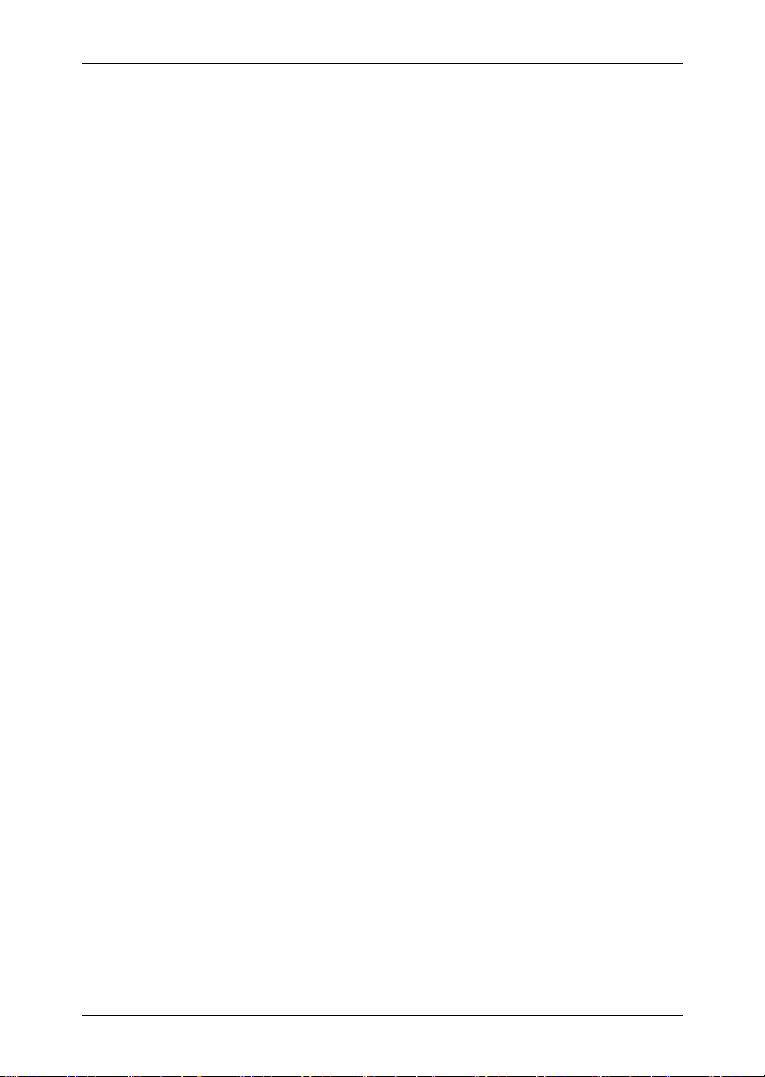
Felhasználói kézikönyv NAVIGON 2100 | 2110
9.2 Térkép Előnézet üzemmódban............................................................39
9.3 Térkép Navigáció üzemmódban..........................................................40
9.4 Térkép Úticél keresése üzemmódban .................................................43
9.4.1 Munka Úticél keresése üzemmódban....................................44
10 Hasznos funkciók ...........................................................................45
10.1 GPS állapot, aktuális tartózkodási hely mentése.................................45
10.2 Útleírás.................................................................................................45
10.2.1 Útvonal szakaszok lezárása ..................................................46
10.2.2 Lezárások feloldása, és eredeti útvonal használata..............47
10.3 TMC (Forgalmi jelentések) ..................................................................47
10.3.1 Forgalmi jelentések megjelenítése ........................................47
10.3.2 Forgalmi információ beállítások .............................................47
10.4 Útvonalnyilvántartás ............................................................................48
11 A NAVIGON 2100 | 2110 konfigurálása .........................................49
12 Függelék ..........................................................................................51
12.1 Műszaki adatok....................................................................................51
12.2 Jelölés és sorozatszám .......................................................................52
12.3 Konformitási nyilatkozat.......................................................................52
13 Szójegyzék ......................................................................................53
Felhasználói kézikönyv Tartalomjegyzék V
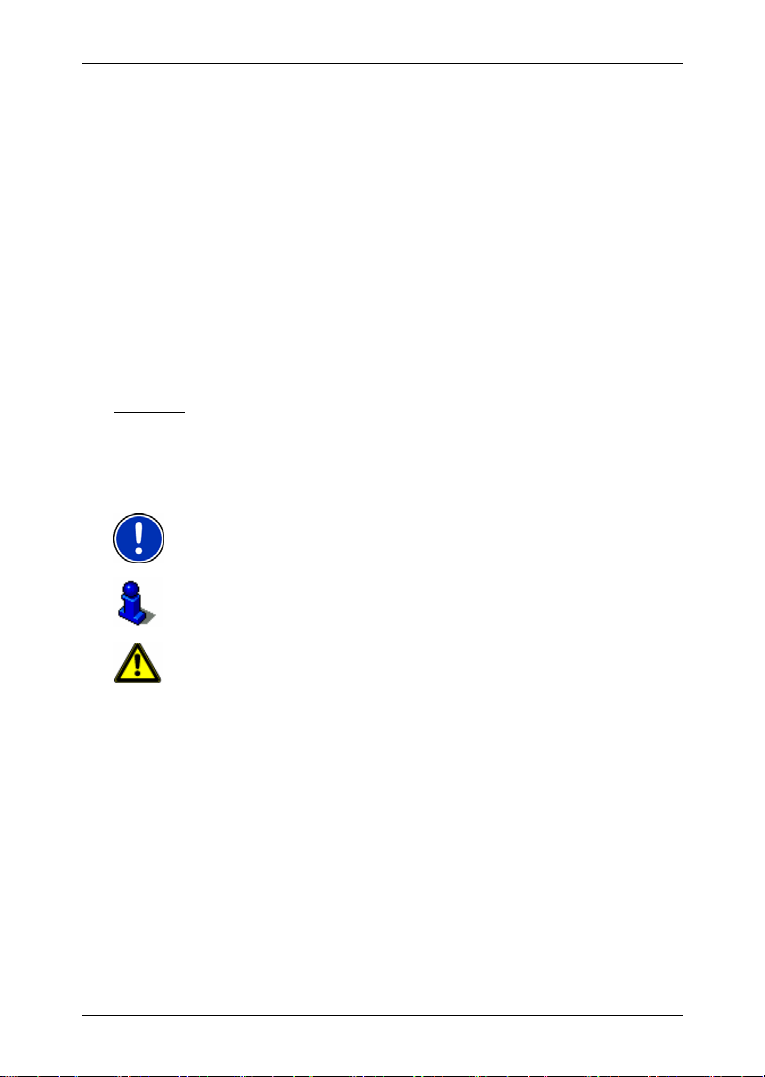
Felhasználói kézikönyv NAVIGON 2100 | 2110
1 Bevezetés
1.1 A kézikönyvről
1.1.1 Szabályszerűségek
A jobb olvashatóság érdekében és magyarázat céljából a kézikönyvben
az alábbi írásmódokat alkalmazzuk:
Kövér és dőlt: Tulajdonnevek, cég- és termékelnevezések.
K
ISKAPITÁLIS: Ablak és párbeszéd elnevezések.
Kövér: Fontos szövegrészek kiemelése
Aláhúzott:
1.1.2 Szimbólumok
Képernyőgombok, beviteli mezők és a felhasználói felület
egyéb elemeinek elnevezései.
Az alábbi szimbólumok meghatározott szövegrészekre utalnak:
Tanácsok és tippek a szoftver kezeléséhez
Előremutató információk és magyarázatok
Figyelmeztető utasítások
1.2 Jogi tudnivalók
1.2.1 Garancia
Fenntartjuk magunknak a jogot a dokumentáció és a szoftver előzetes
bejelentés nélküli tartalmi módosítására. A NAVIGON AG nem vállal
felelősséget a tartalom helyességéért, vagy a kézikönyv használatából
eredő károkért.
Mindig köszönettel fogadjuk a hibákra való figyelmeztetést vagy a
javítási javaslatokat, hogy a jövőben még aktuálisabb termékeket
kínálhassunk Önnek.
- 6 - Bevezetés
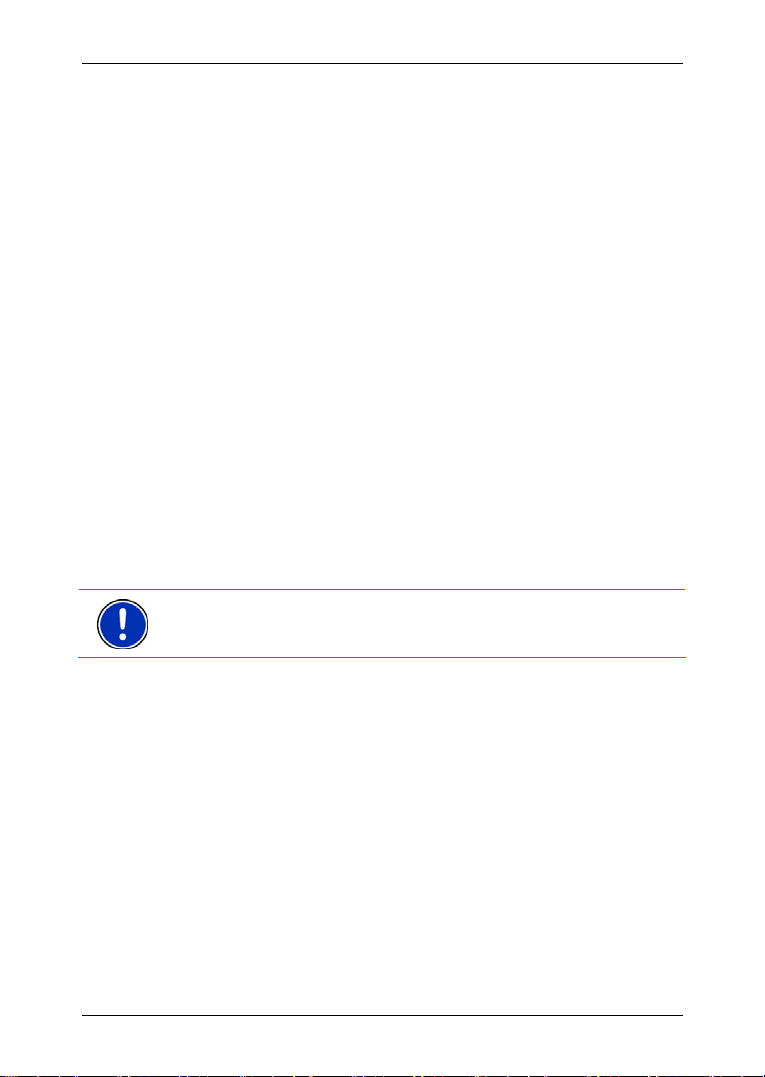
1.2.2 Védjegyek
A kézikönyvben megnevezett és adott esetben harmadik fél által
bejegyeztetett márkákra és védjegyekre korlátozás nélkül vonatkoznak
az aktuálisan érvényes védjegy törvény rendelkezései, és a mindenkori
bejegyzett tulajdonosok tulajdonosi jogai. Az itt leírt védjegyek,
kereskedelmi elnevezések vagy cégnevek mindenkori tulajdonosuk
védjegyei vagy bejegyzett védjegyei, illetve azok lehetnek. Minden itt
kifejezetten nem említett jog fenntartva.
A kézikönyvben alkalmazott védjegy védjegyként való kifejezett
említésének hiányából nem lehet arra következtetni, hogy az adott név
felett harmadik fél ne rendelkezhetne jogokkal.
► A Windows és az ActiveSync a Microsoft Corporation védjegyei.
► A NAVIGON a NAVIGON AG védett márkaneve.
1.3 Vevőszolgálat
Szervizes munkatársaink a legtöbb országban elérhetők telefonon és email segítségével.
További információt a NAVIGON AG (
honlapján találhat a "Service & Support" (szerviz és támogatás)
pontban.
Telefonos vevőszolgálat
Tudnivaló: Minden megadott költség az adott ország vonalas
hálózatából indított hívásokra vonatkozik. Mobiltelefonról indított
hívásokra más díjak vonatkozhatnak.
Németország
Telefon: 01805-6284466
Szerviz elérhetősége: hétfőtől szombatig 8 - 20 óráig CET
Hívás díja: 0,14 €/min.
Belgium
Telefon: 0900-70016
Szerviz elérhetősége: hétfőtől péntekig 8 - 20 óráig CET
Hívás díja: 0,45 €/min. + 0,05 €/hívás
Dánia
Telefon: 70-144839
Szerviz elérhetősége: hétfőtől péntekig 8 - 20 óráig CET
Hívás díja: Telefonos szolgáltatótól függően
Felhasználói kézikönyv NAVIGON 2100 | 2110
www.navigon.com) Internetes
Bevezetés - 7 -

Felhasználói kézikönyv NAVIGON 2100 | 2110
Finnország
Telefon: 09-23114600
Szerviz elérhetősége: hétfőtől péntekig 9 - 21 óráig
(helyi idő)
Hívás díja: Telefonos szolgáltatótól függően
Franciaország
Telefon: 0891-650065
Szerviz elérhetősége: hétfőtől szombatig 8 - 20 óráig CET
Hívás díja: 0,225 €/min.
Nagy-Britannia
Telefon: 0871-2880154
Szerviz elérhetősége: hétfőtől péntekig 7 - 19 óráig
(helyi idő)
Hívás díja: 0,10 GBP/min.
Olaszország
Telefon: 840-320231
Szerviz elérhetősége: hétfőtől péntekig 8 - 20 óráig CET
Hívás díja: 0,08 €/min.
Hollandia
Telefon: 0900-0400468
Szerviz elérhetősége: hétfőtől péntekig 8 - 20 óráig CET
Hívás díja: 0,30 €/min. + 0,045 €/hívás
Norvégia
Telefon: 21547074
Szerviz elérhetősége: hétfőtől péntekig 8 - 20 óráig CET
Hívás díja: Telefonos szolgáltatótól függően
Ausztria
Telefon: 0820-240437
Szerviz elérhetősége: hétfőtől péntekig 8 - 20 óráig CET
Hívás díja: 0,145 €/min.
Svédország
Telefon: 085-2054918
Szerviz elérhetősége: hétfőtől péntekig 8 - 20 óráig CET
Hívás díja: Telefonos szolgáltatótól függően
- 8 - Bevezetés
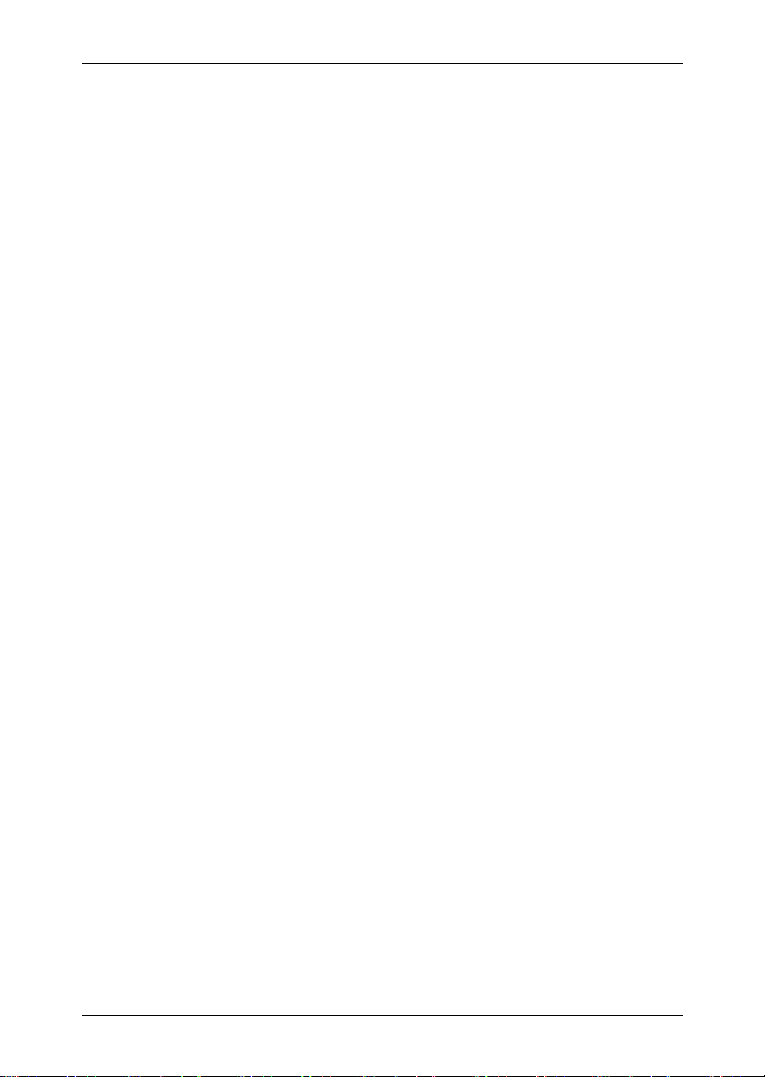
Felhasználói kézikönyv NAVIGON 2100 | 2110
Svájc
Telefon: 0848-662544
Szerviz elérhetősége: hétfőtől péntekig 8 - 20 óráig CET
Hívás díja: 08 - 17h: 0,11 CHF/min.
Spanyolország
Telefon: 902-882333
Szerviz elérhetősége: hétfőtől péntekig 8 - 20 óráig CET
Hívás díja: 0,0966 €/min.
Egyéb országok
Telefon: +49-221-2888-999
Szerviz elérhetősége: hétfőtől péntekig 8 - 20 óráig CET
Hívás díja: Telefonos szolgáltatótól függően
17 - 22h: 0,09 CHF/min.
22 - 08h: 0,06 CHF/min.
Támogatás e-mail-ben
Dán: support.dk@navigon.com
Német:
Angol:
Finn:
Francia:
Olasz:
Holland:
Norvég:
Svéd:
Spanyol:
Lengyel:
Cseh:
Szlovák:
Magyar:
support.de@navigon.com
support.uk@navigon.com
support.fin@navigon.com
support.fr@navigon.com
support.it@navigon.com
support.nl@navigon.com
support.no@navigon.com
support.se@navigon.com
support.es@navigon.com
support.pl@navigon.com
support.cz@navigon.com
support.sk@navigon.com
support.hu@navigon.com (csak angol nyelven)
2 Mielőtt hozzá kezd
2.1 Csomag tartalma
Kérjük, ellenőrizze a leszállított csomag hiánytalanságát. Tájékoztasson
minket a vásárlástól számított 14 napon belül, ha a csomag nem
hiánytalan. Az Ön által vásárolt termékkel együtt az alábbiakat kapta:
► NAVIGON 2100 | 2110 navigációs készülék
► Autós tartóelem
Mielőtt hozzá kezd - 9 -
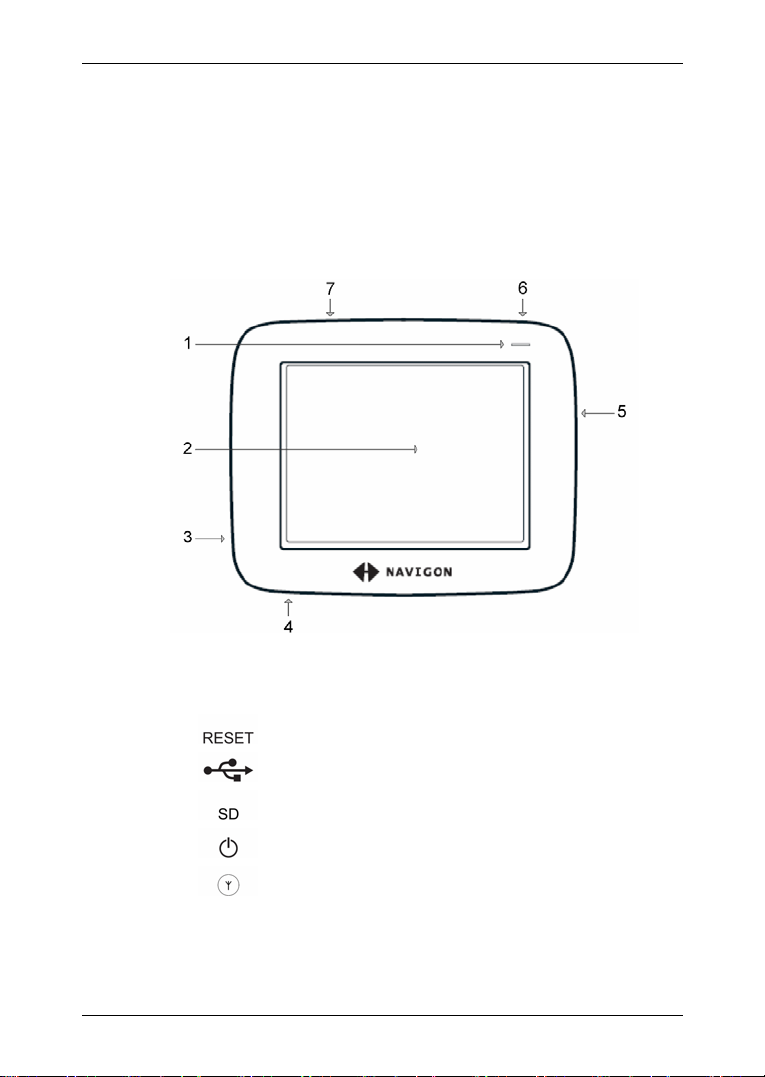
Felhasználói kézikönyv NAVIGON 2100 | 2110
► Autós töltőkábel (12V-os hálózati elem a szivargyújtóhoz) integrált
TMC antennával
► SD kártya szoftverrel és navigációs térképekkel
► Telepítési utasítás
► CD a kézikönyvekkel (PDF)
2.2 A NAVIGON 2100 | 2110 leírása
1
2
3
4
5
6
7
- 10 - Mielőtt hozzá kezd
LED
Érintő képernyő
Reset
Mini-USB dugóalj autós töltő kábelhez
Slot az SD tárolókártyához
Be/Ki/Készenlét
Külső GPS antenna csatlakozó
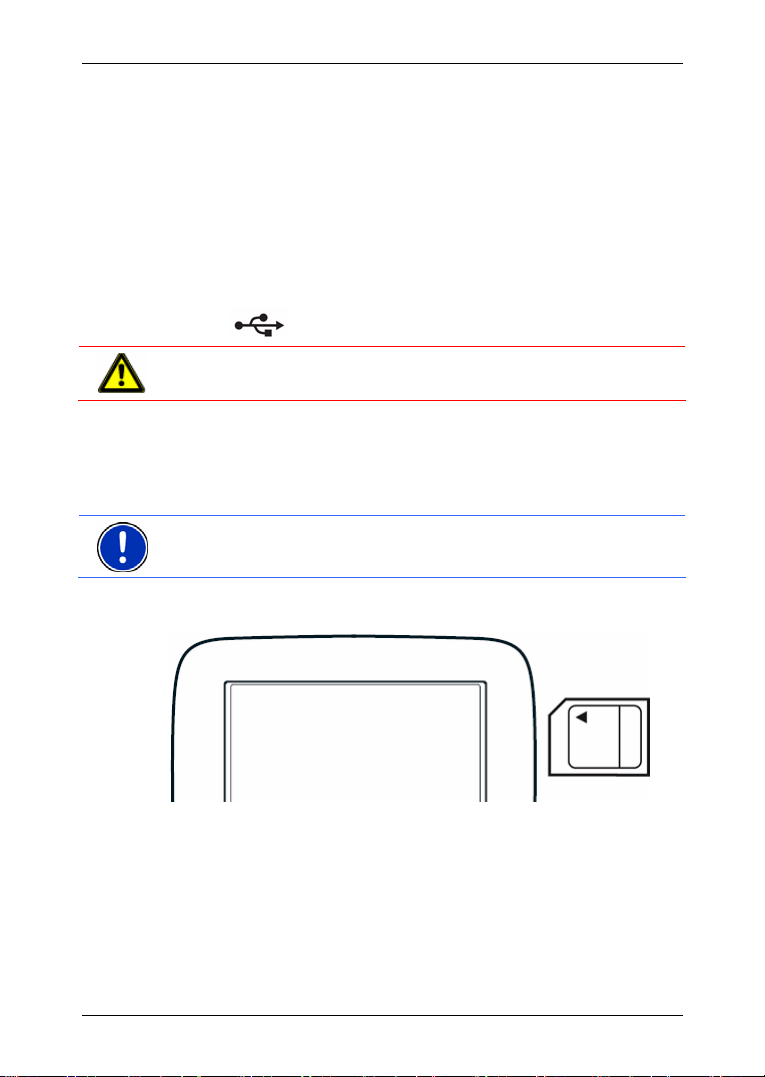
Felhasználói kézikönyv NAVIGON 2100 | 2110
2.3 NAVIGON 2100 | 2110 Üzembe helyezés
2.3.1 Az első üzembe helyezés előtt
Akku töltése
A NAVIGON 2100 | 2110 csomagban található egy autós töltőkábel,
mellyel a navigációs készüléket a jármű szivargyújtójáról árammal
láthatja el.
Az autós töltőkábelt a NAVIGON 2100 | 2110 alsó felén lévő mini USB
aljzatba
Figyelem: Az autós töltőkábelt csak olyan szivargyújtóra szabad
csatlakoztatni, mely 12V feszültséggel működik.
► Csatlakoztassa az autós töltőkábelt a navigációs készülékhez és a
jármű szivargyújtójához.
A töltési folyamat alatt a NAVIGON 2100 | 2110 LED-je narancssárgán
világít.
Ha a NAVIGON 2100 | 2110 teljesen feltöltődött, a LED zölden világít.
Tudnivaló: A töltési idő lemerült akkumulátor esetén kb. 2-3 óráig tart.
A teljesen feltöltött akkumulátorral az üzemidő kb. 3 óra.
Tárolókártya behelyezése
kell csatlakoztatni.
► Helyezze be a csomagban található tárolókártyát a készülékbe
(lásd az ábrát). Nyomja be a kártyát a készülékbe, míg be nem
kattan.
2.3.2 A navigációs rendszer regisztrálása
Javasoljuk, hogy NAVIGON 2100 | 2110 navigációs rendszerét
regisztrálja a NAVIGON AG weboldalán. A regisztráció az alábbi
előnyökkel jár:
Mielőtt hozzá kezd - 11 -
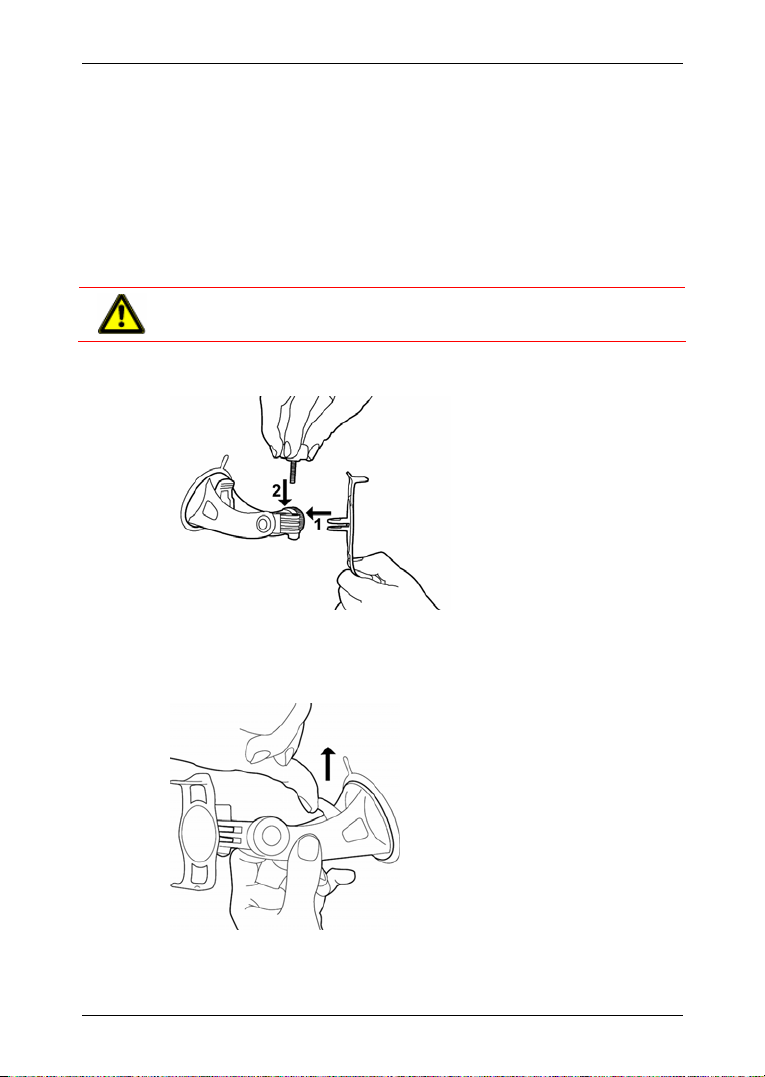
Felhasználói kézikönyv NAVIGON 2100 | 2110
► Kívánságra információkat kap az új termékekről.
► Letöltheti a NAVIGON fresh frissítő szoftvert, és így a navigációs
szoftverét mindig a legfrissebb állapotban tarthatja.
► Szoftvereket vásárolhat online, mint például más országok
navigációs térképei, és a NAVIGON fresh segítségével betöltheto a
navigációs rendszerébe.
2.3.3 A navigációs rendszer üzembe helyezése
Figyelem: Feltétlenül tartson be minden biztonsági utasítást a "
biztonsági utasítások" fejezetből a
14. oldalon.
Tartóelem összeállítása
► Állítsa össze a tartóelemet a rajzon látható módon. Ehhez nincs
szükség szerszámra.
Tartóelem rögzítése
Fontos
1. Tisztítsa meg a szélvédőn azt a helyet, ahova a tartóelemet
rögzíteni kívánja. Legyen száraz és mentes a szennyeződéstől,
zsírtól.
- 12 - Mielőtt hozzá kezd
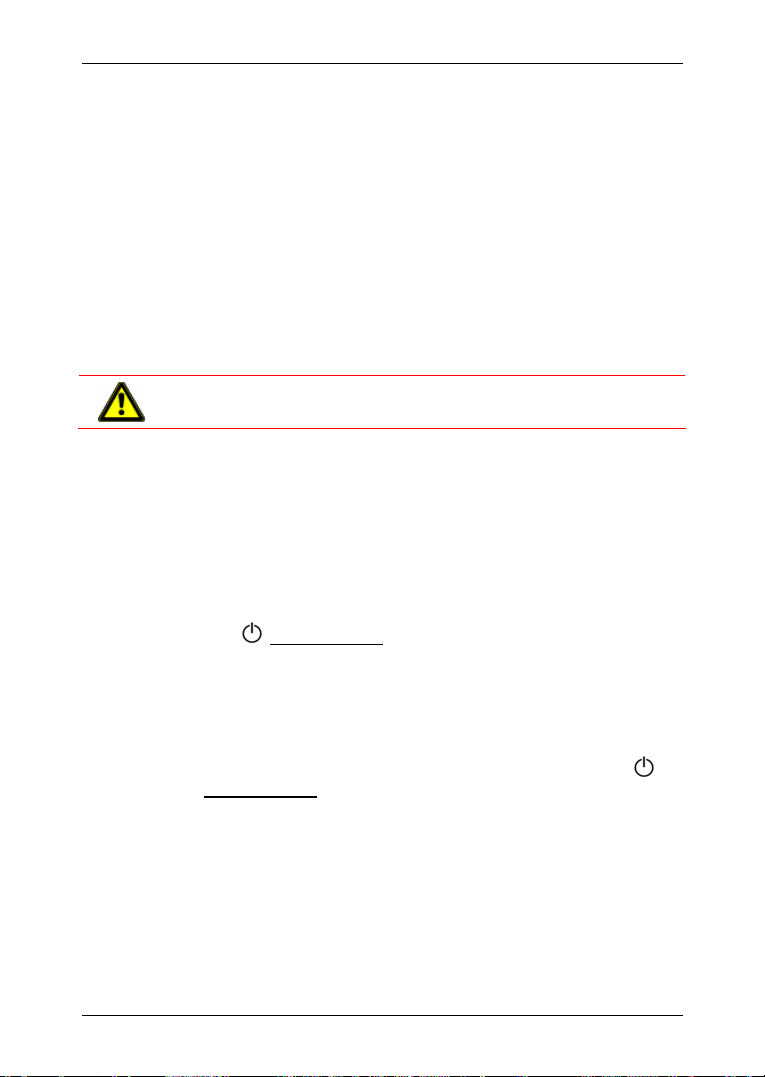
Felhasználói kézikönyv NAVIGON 2100 | 2110
2. Helyezze a csomagban lévő tartóelemet a tapadókoronggal a
szélvédőre.
3. Nyomja a tapadókorongnál lévő kart a szélvédőhöz.
A navigációs készülék rögzítése a tartóelemre
► Helyezze be a navigációs készüléket az autós tartóelembe úgy,
hogy először az alsó elembe helyezi be, majd finoman hátradönti,
míg bepattan a tartóba.
A navigációs készülék áramellátása
► Csatlakoztassa az autós töltőkábelt a navigációs készülékhez és a
jármű szivargyújtójához.
Figyelem: Az autós töltőkábelt csak olyan szivargyújtóra szabad
csatlakoztatni, mely 12V feszültséggel működik.
TMC antenna
A NAVIGON 2100 | 2110 integrált TMC vevővel rendelkezik. A TMC
antenna az autós töltőkábelbe van integrálva. Nincs tehát szükség
külön TMC antenna csatlakoztatására.
A navigációs készülék bekapcsolása
Nyomja a (Be/Ki/Készenlét) gombot addig, míg a képernyő láthatóvá
válik.
2.3.4 Egyéb
Tárolókártya kivétele
1. Kapcsolja ki a navigációs készüléket. Ehhez tartsa nyomva a
(Be/Ki/Készenlét
2. Nyomja be könnyedén a tárolókártyát a készülékbe, míg a zár kiold.
) gombot legalább 6 másodpercig.
A navigációs készülék kikapcsolása
A navigációs készüléket kétféleképpen kapcsolhatja ki:
Mielőtt hozzá kezd - 13 -
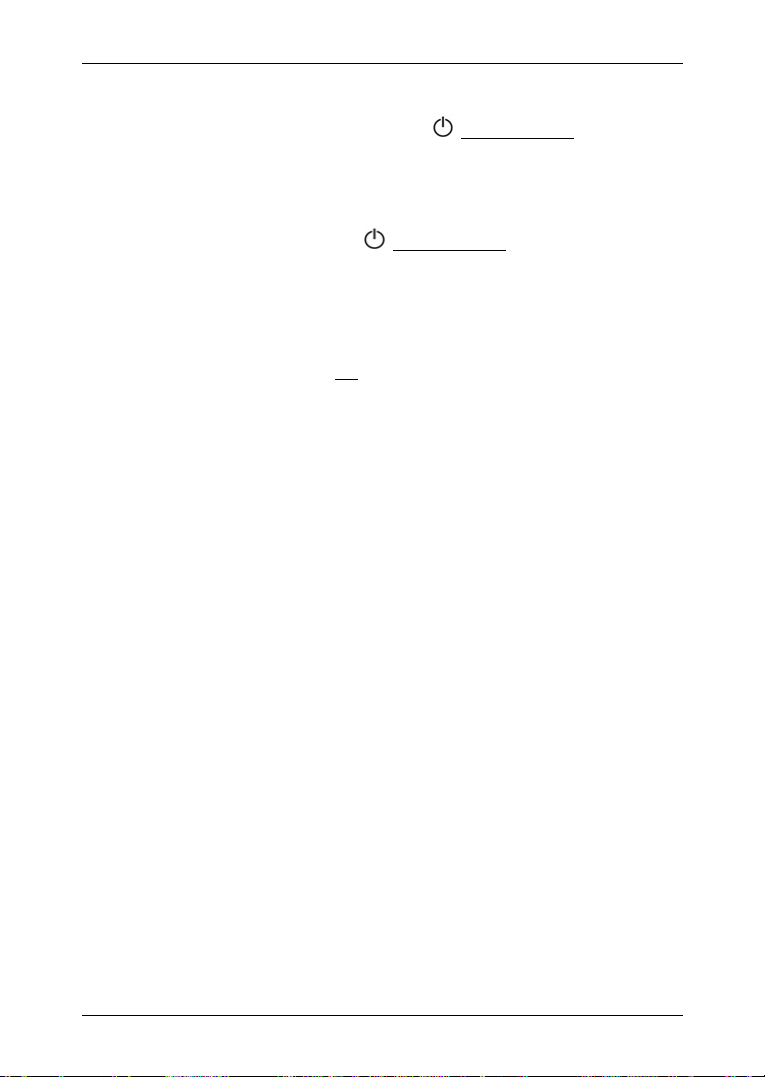
Felhasználói kézikönyv NAVIGON 2100 | 2110
► Nyugalmi állapot: Nyomja meg a (Be/Ki/Készenlét) gombot csak
röviden.
A készülék most szinte nem vesz fel áramot. A következő
bekapcsoláskor a képernyő pont úgy jelenik meg, mint kikapcsolás
előtt.
► Kikapcsolás: Nyomja a (Be/Ki/Készenlét) gombot legalább 6
másodpercig.
A készülék most szinte nem vesz fel áramot. A következő
bekapcsoláskor az alábbi üzenet jelenik meg:
"Kérjük, vegye figyelembe, hogy a KRESZ fontosabb a navigációs
rendszer utasításainál. Vezetés közben ne kezelje a készüléket."
Amint megérinti az OK
képernyőgombot, megnyílik a FŐABLAK.
2.4 Navigáció GPS-el
A GPS összesen 24 műholdra épül, melyek a Föld körül keringenek, és
jeleket adnak. A GPS vevő fogja ezeket a jeleket, és a műholdak
különböző pozíció és idő adataiból kiszámítja saját földrajzi helyzetét.
A megfelelően pontos helyzet-meghatározáshoz legalább három
műhold adataira van szükség. A 4 vagy több műhold adataiból pedig a
tengerszint feletti magasságát is ki tudja számítani a rendszer. A
pozíció meghatározás 3 méteres pontossággal történik.
Ha a navigációs rendszer meghatározta az Ön pozícióját, akkor az
kiindulási pontként használható valamely útvonalszámításhoz.
A navigációs készülék térképanyaga tartalmazza az összes digitálisan
is rögzített célobjektum, utca és helység földrajzi koordinátáit. A
navigációs készülék tehát képes egy kiindulási pontból egy adott
célpontig kiszámítani az utat.
A pozíció meghatározás és a térképen történő ábrázolás
másodpercenként egyszer történik. Így követheti a térképen saját
haladását
2.5 Fontos biztonsági utasítások
Kérjük, saját érdekében gondosan olvassa el az alábbi biztonsági
utasításokat és figyelmeztetéseket mielőtt használni kezdi a navigációs
rendszert.
2.5.1 Biztonsági utasítások a navigációhoz
A navigációs rendszer használata saját felelősségre történik.
- 14 - Mielőtt hozzá kezd
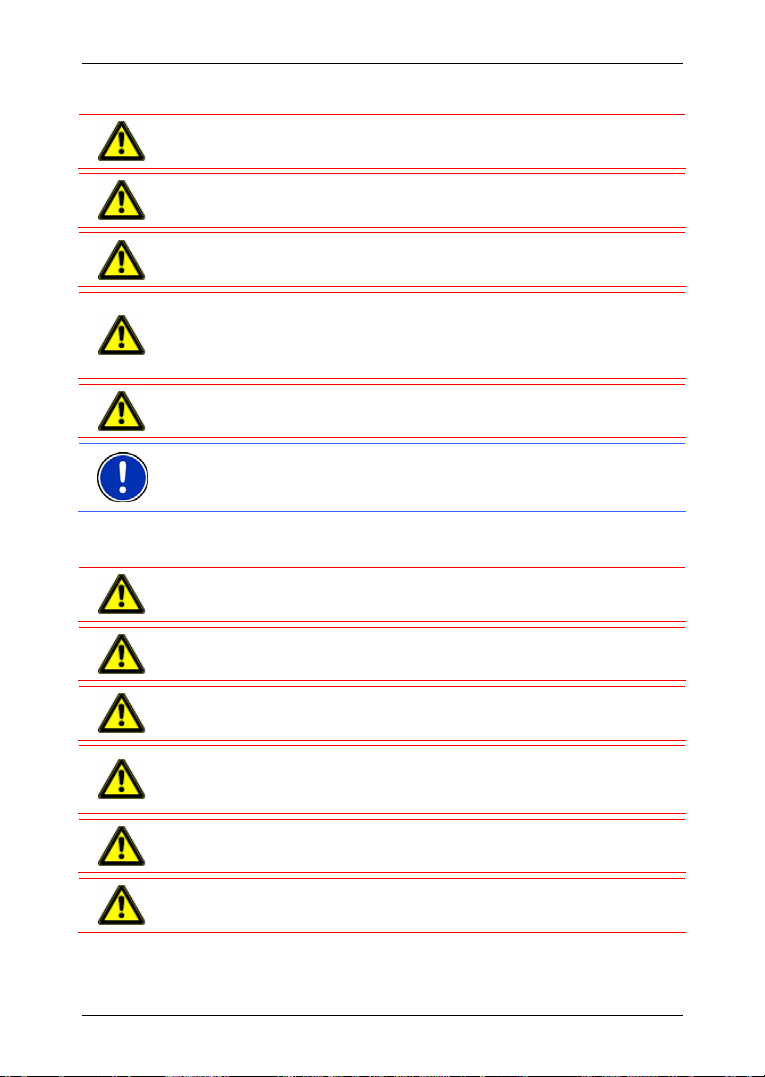
Felhasználói kézikönyv NAVIGON 2100 | 2110
Figyelem: Saját és mások veszélyeztetésének elkerülése érdekében
haladás közben ne kezelje a navigációs rendszert!
Figyelem: Csak akkor pillantson a képernyőre, ha biztonságos forgalmi
helyzetben van!
Figyelem: Az utak vezetése és a KRESZ táblák fontosabbak a
navigációs rendszer utasításainál.
Figyelem: Csak akkor kövesse a navigációs rendszer utasításait, ha
azt a körülmények és a közlekedési szabályok megengedik! A
navigációs rendszer akkor is célba juttatja Önt, ha a tervezett útvonaltól
el kell, hogy térjen.
Figyelem: Minden indulás előtt ellenőrizze a megfelelő elhelyezkedést,
és a tartóelem megfelelő rögzítettségét.
Tudnivaló: Ha a szóbeli utasítást nem jól hallotta, vagy nem biztos
benne, mit is kell a következő kereszteződésben tennie, akkor a térkép
és a nyilak segítségével gyorsan tájékozódhat.
2.5.2 Biztonsági utasítások a navigációs készülékhez
Figyelem: Óvja a készüléket a nedvességtől. Nem vízálló, és
felfröccsenés ellen sem védett.
Figyelem: Ne helyezze a kábelt a biztonsági készülékek és áramellátó
vezetékek közvetlen közelébe.
Figyelem: A telepítés után ellenőrizzen minden biztonsággal
kapcsolatos berendezést a járműben.
Figyelem: Húzza ki a navigációs készülék áramellátásának dugóját, ha
leállítja a járművet. Ha a navigációs készülék készenléti állapotban van,
akkor is áramot használ, és lemerítheti az akkumulátort.
Figyelem: Semmilyen körülmények között ne nyissa ki a navigációs
készülék borítását.
Figyelem: Ne tegye ki a navigációs készüléket túlzott hőnek vagy
hidegnek. Sérülhet, vagy működése károsodhat.
Mielőtt hozzá kezd - 15 -
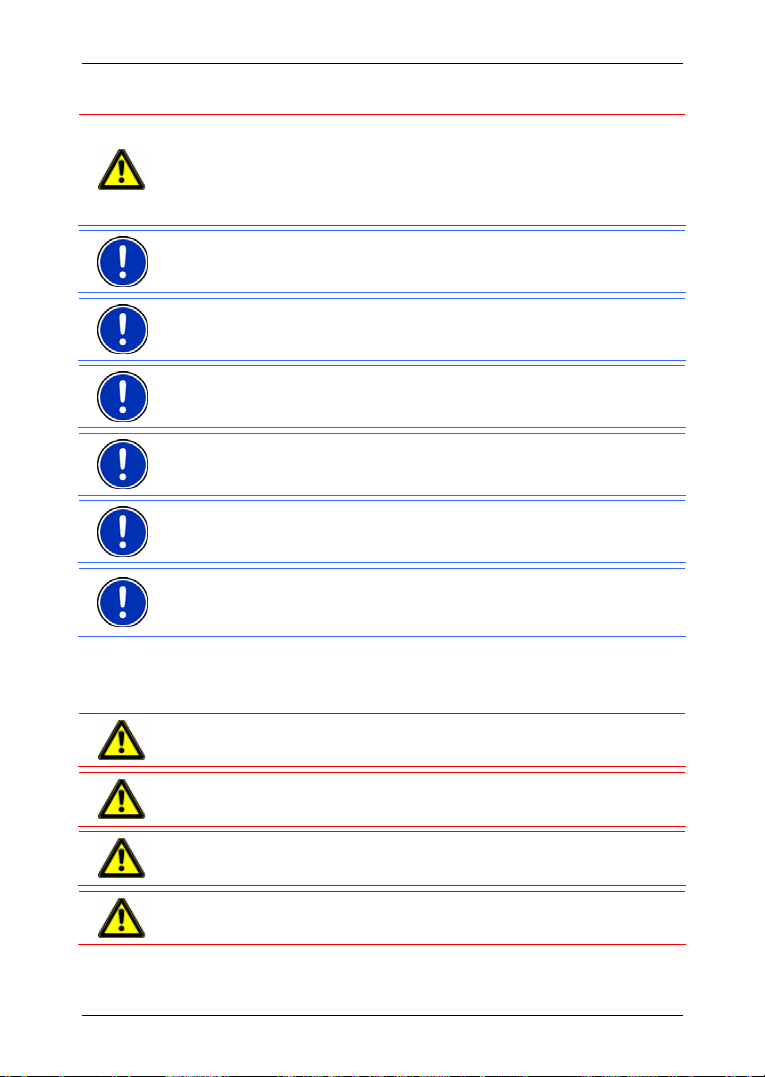
Felhasználói kézikönyv NAVIGON 2100 | 2110
Figyelem: Csak a mellékelt töltőkészüléket használja, vagy a gyártó
által ezen navigációs készülékhez jóváhagyott töltőkészüléket
használjon.
Csatlakoztassa a töltőkészüléket megfelelő áramforrásra. A szükséges
feszültség a töltőkészüléken és/vagy a csomagoláson olvasható.
Tudnivaló: Ne törje meg a kábelt, ügyeljen rá, hogy ne sérülhessen
éles szélű tárgyaktól.
Tudnivaló: A navigációs készülék tisztításához csak egy nedves
kendőt használjon.
Tudnivaló: Ne húzza ki a dugót a kábelnél fogva. A kábel így
megsérülhet.
Tudnivaló: Készítsen biztonsági másolatot az adatokról a mellékelt
tárolókártyára.
Tudnivaló: A navigációs rendszer használata közben a tárolókártyának
a készülékben kell maradnia.
Tudnivaló: Csak SD vagy MMC tárolókártyákat használjon!
Gondoskodjon róla, hogy a tárolókártya csatlakozási pontjai ne
sérüljenek és ne szennyeződjenek.
2.5.3 Biztonsági utasítások a járműben történő üzembe helyezésre vonatkozóan
Figyelem: Úgy rögzítse a tartóelemet, hogy ne akadályozza a vezetőt a
kilátásban.
Figyelem: Ne rögzítse a tartóelemet a légzsák működési területére.
Figyelem: A tartóelem elhelyezésekor ügyeljen rá, hogy az baleset
esetén se jelentsen kockázati tényezőt.
Figyelem: Ne helyezze a kábelt a biztonsági készülékek és áramellátó
vezetékek közvetlen közelébe.
- 16 - Mielőtt hozzá kezd
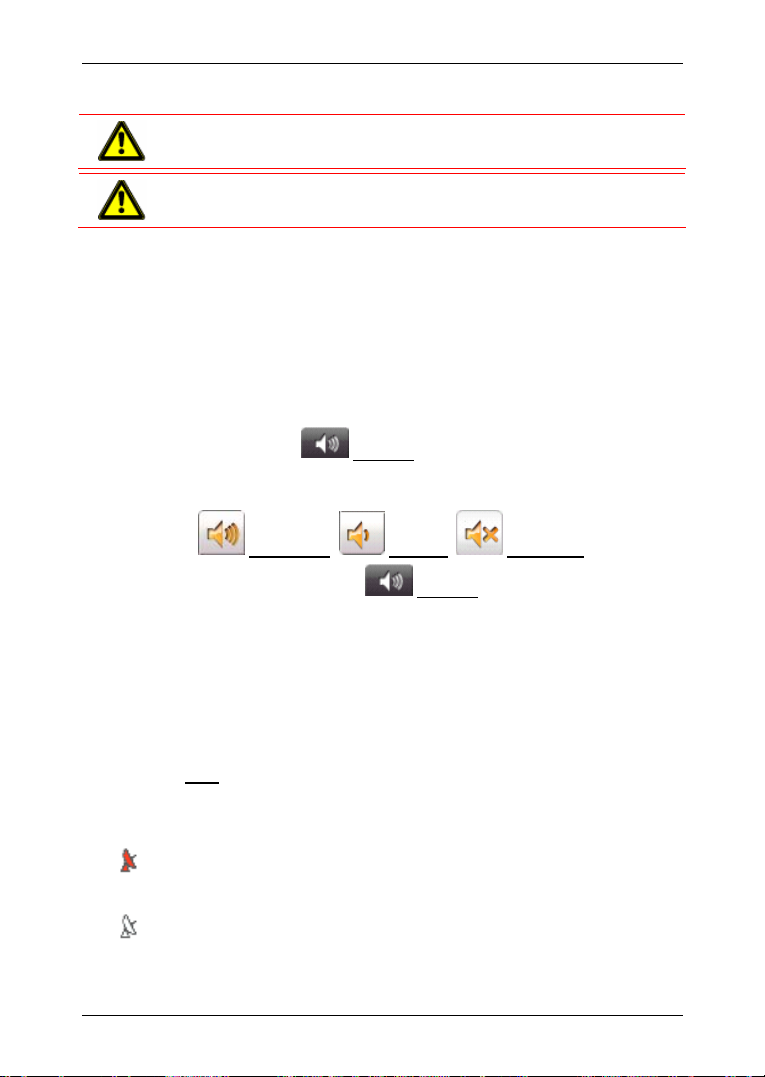
Felhasználói kézikönyv NAVIGON 2100 | 2110
Figyelem: A telepítés után ellenőrizzen minden biztonsággal
kapcsolatos berendezést a járműben.
Figyelem: Az autós töltőkábelt csak olyan szivargyújtóra szabad
csatlakoztatni, mely 12V feszültséggel működik.
3 A navigációs szoftver kezelése
3.1 Hangerő
A szóban elmondott utasítások hangerejét a navigáció közben is
állíthatja.
Ön elindított egy navigációt. A térkép megnyílt Navigáció üzemmódban
vagy Úticél keresése üzemmódban.
1. Érintse meg a
Hangerő képernyőgombot.
Megnyílik a hangerő ikonsor. Három képernyőgombot tartalmaz a
hangerő állításához:
Hangosabb, Halkabb, Hang be/ki.
2. Érintse meg az ismét a
Hangerő képernyőgombot.
Bezárul a hangerő ikonsor.
3.2 Információ
A képernyő felső szélén különböző, információkat hordozó ikonok
találhatók.
GPS
A GPS ikon az alábbi vételi állapotokat mutathatja:
Nincs GPS: A beépített GPS vevő nem üzemkész. Ha ez a probléma
hosszabb ideig fennáll, akkor lépjen kapcsolatba a vevőszolgálattal.
Nincs jel: Háromnál kevesebb műhold adatai érkeznek. A pozíció nem
meghatározható.
GPS kész: Legalább 3 műhold adatai érkeznek. A pozíció
meghatározható.
A navigációs szoftver kezelése - 17 -

Felhasználói kézikönyv NAVIGON 2100 | 2110
További információt a GPS állapottal kapcsolatban a "GPS állapot"
fejezetben talál a
45. oldalon.
Energia
Az Energia ikon a beépített akkumulátor alábbi állapotait mutathatja:
A készüléket külső áramforrás táplálja. Az akkumulátor töltés alatt.
A készüléket saját belső akkumulátora táplálja. Az akku töltöttsége
megfelelő.
A készüléket saját belső akkumulátora táplálja. Az akku töltöttsége
gyenge.
Irány
Az Irány ikon megmutatja, milyen irányba mozog Ön éppen. Az alábbi
irányok közül mutat egyet: É, ÉK, K, DK, D, DNY, NY, ÉNY.
TMC (Forgalmi jelentések)
A NAVIGON 2100 | 2110-ban integrált TMC vevő található, mely a
navigációs rendszernek aktuális forgalmi jelentéseket szállít. Szükség
esetén dinamikusan módosítani tudja az útvonalat, pl. egy dugó
elkerüléséhez.
Tudnivaló: Ez a funkció csak akkor használható, ha abban az
országban, ahol éppen halad, TMC forgalmi jelentéseket sugároznak.
Ez nem minden ország esetében van így.
A TMC ikon a TMC vétel alábbi állapotait mutathatja:
Nincs szimbólum: Nincs csatlakoztatva TMC vevő, vagy a
csatlakoztatott ill. beépített TMC vevő nem üzemkész.
Hangolás: A TMC vevő vételre kész, de nem talál TMC jeleket sugárzó
adót.
TMC kész: Forgalmi jelentések foghatók.
A TMC működésének leírását a "TMC (Forgalmi jelentések)" fejezetben
a
47. oldalon találja.
- 18 - A navigációs szoftver kezelése

3.3 Szoftverbillentyűzet
Ha szövegbevitelre van szükség, megjelenik a képernyőn egy szoftver
billentyűzet.
A szoftver billentyűzeten minden adatbevitel kézzel történhet. Csak
nagybetűket tud beírni.
Helység- vagy utcanevek bevitelekor nem kell különleges jeleket vagy
ékezeteket beírni. A navigációs rendszer automatikusan kiegészíti ezt
Ön helyett. Ha például Ön "Würzburg" helységet keresi, akkor írja be
egyszerűen, hogy "WURZBURG". A különleges jelek hasznosak
lehetnek az elmentendő úticélok és útvonalak elnevezésekor.
Különleges gombok
Szóközt szúr be.
Törli a kurzor előtti karaktert.
Megnyitja a szám billentyűzetet.
Megnyitja a betű billentyűzetet.
Megnyitja a különleges jelek billentyűzetét. Amint Ön beírt
egy különleges jelet, ismét automatikusan a betűbillentyűzet jelenik
meg.
Felhasználói kézikönyv NAVIGON 2100 | 2110
3.4 Listák
Gyakran listák jelennek meg, melyekből egy adatot kiválaszthat. Ez az
eset áll elő például, ha egy helységet ad meg.
Amint bevitte az első betűt, megjelenik az adott ország legnagyobb
olyan helysége, mely az adott betűvel kezdődik.
Amint bevitte a második betűt, megjelenik egy lista, mely minden, az
adott betűkkel kezdődő helységet tartalmaz.
Ha további betűket ad meg, a lista ennek megfelelően módosul. Mindig
csak olyan adatokat tartalmaz, melyek a megadott betűsorral
kezdődnek, vagy nevük azt tartalmazza. Minél több betűt visz be, annál
rövidebb lesz a lista.
A
Felfelé és Lefelé képernyőgombokkal mozoghat a listában.
A lista egy adatának átvételéhez egyszerűen érintse meg azt az adatot.
Amint átvett egy adatot, bezárul a lista.
A navigációs szoftver kezelése - 19 -

Felhasználói kézikönyv NAVIGON 2100 | 2110
3.5 Opciók
A legtöbb ablakban opciók vannak, melyekkel további funkciókat érhet
el.
Minden rendelkezésre álló opció leírását az "
oldalon találja.
3.6 Menük
Néhány képernyőgomb egy menüt tartalmaz, mely megnyomásukkor
megnyílik.
Érintsen meg egy menüpontot, és annak funkciója végrehajtásra kerül.
Ha be kívánja zárni a menüt bármely funkciójának végrehajtása nélkül,
akkor érintse meg azt a képernyőgombot, amellyel a menüt
megnyitotta.
4 Jelszavas védelem
A navigációs készülék jelszó beállításával levédhető az illetéktelen
használat ellen.
Tudnivaló: A jelszavas védelem csak akkor lép életbe, ha a navigációs
készüléket teljesen kikapcsolták, azaz, ha a
gombot legalább 6 másodpercig lenyomva tartották.
4.1 Jelszavas védelem aktiválása
1. Érintse meg a FŐABLAKBAN az Opciók > Beállítások > Opciók >
Jelszavas védelem
Megnyílik az Ú
2. Írjon be az Új jelszó
3. Írja be ezt a jelszót újra az Új jelszó megerősítése
4. Érintse meg az Aktiválás
-t.
J JELSZÓ ablak.
mezőbe egy jelszót.
képernyőgombot.
Opciók" fejezetben a 36.
(Be/Ki/Készenlét)
mezőbe.
Tudnivaló: A jelszónak pontosan 4 számból kell állnia.
4.2 Jelszó módosítása
1. Érintse meg a FŐABLAKBAN az Opciók > Beállítások > Opciók >
Jelszavas védelem
- 20 - Jelszavas védelem
-t.

Felhasználói kézikönyv NAVIGON 2100 | 2110
Megnyílik a JELSZAVAS VÉDELEM ablak.
2. Írja be a Jelszó
3. Érintse meg a Jelszó módosítása
Megnyílik az Ú
4. Írjon be az Új jelszó
5. Írja be ezt a jelszót újra az Új jelszó megerősítése
6. Érintse meg az Aktiválás
mezőbe az eddig érvényes jelszót.
képernyőgombot.
J JELSZÓ ablak.
mezőbe egy jelszót.
mezőbe.
képernyőgombot.
Tudnivaló: Az új jelszónak pontosan 4 számból kell állnia.
4.3 Jelszavas védelem feloldása
1. Érintse meg a FŐABLAKBAN az Opciók > Beállítások > Opciók >
Jelszavas védelem
Megnyílik a J
2. Érintse meg az Opciók
3. Írja be a Jelszó
4. Érintse meg a Deaktiválás
-t.
ELSZAVAS VÉDELEM ablak.
> Védelem kikapcsolása-t.
mezőbe az eddig érvényes jelszót.
képernyőgombot.
4.4 A NAVIGON 2100 | 2110 bekapcsolása
1. Nyomja meg a (Be/Ki/Készenlét) gombot.
Ha a jelszavas védelem aktív volt, megnyílik a J
ablak.
2. Írja be a jelszót.
3. Érintse meg az OK
képernyőgombot.
ELSZAVAS VÉDELEM
4.4.1 Elfelejtette a jelszót?
Ha elfelejtette a jelszót, akkor a következőképpen járjon el:
1. Érintse meg az Info
képernyőgombot.
2. Kövesse a képernyőn megjelenő utasításokat.
5 Navigáció
A navigációs rendszer használata saját felelősségre történik.
Figyelem: Feltétlenül tartsa be a "Fontos biztonsági utasítások" fejezet
biztonsági utasításait,
Navigáció - 21 -
14. oldal.

Felhasználói kézikönyv NAVIGON 2100 | 2110
Zavart GPS vétel
Ha a GPS vétel zavart lesz, akkor a a navigáció leáll. A navigációs
szoftver nyitva marad.
Amint ismét van GPS vétel, a navigációs rendszer automatikusan
felismeri, ha az Ön pozíciója megváltozott. A navigációt egyszerűen
folytathatja.
Az úticél elérése
Ha elérte a megadott úticélt, akkor megjelenik egy ennek megfelelő
üzenet.
A térképen ekkor csak az Ön aktuális tartózkodási helye (narancssárga
háromszög) jelenik meg.
5.1 A NAVIGON 2100 | 2110 indítása
1. Kapcsolja be a navigációs készüléket.
Ha a jelszavas védelem aktív volt, megnyílik a J
ablak.
2. Írja be a jelszót.
3. Érintse meg az OK
Minden alkalommal, mikor a navigációs készüléket teljesen
kikapcsolta, azaz a
másodpercig nyomva tartotta, a szoftver indítása után megjelenik
az alábbi üzenet:
"Kérjük, vegye figyelembe, hogy a KRESZ fontosabb a navigációs
rendszer utasításainál. Vezetés közben ne kezelje a készüléket."
► Ha elolvasta és megértette a szöveget, akkor érintse meg az OK
képernyőgombot.
► Ha ezt az utasítást nem kívánja elfogadni, akkor érintse meg a
Mégsem
képernyőgombot, hogy ismét bezárja a navigációs
szoftvert.
Megnyílik a F
funkciója elérhető.
képernyőgombot.
(Be/Ki/Készenlét) gombot legalább 6
ŐABLAK. A FŐABLAKBÓL a navigációs szoftver minden
ELSZAVAS VÉDELEM
- 22 - Navigáció

5.1.1 A GPS vevő inicializálása
Tudnivaló: A beépített GPS vevő inicializálása első alkalommal akár
20 percig is eltarthat.
A navigációs készülék minden további bekapcsolásakor a GP vétel egy
percen belül megkezdődik.
Ha a navigációs készülék egy hétnél hosszabb ideig nem volt
bekapcsolva, akkor a következő inicializálás akár 10 percig is tarthat.
Amint a navigációs készülék be van kapcsolva, megkezdődik a GPS
vevő inicializálása.
A képernyő jobb felső sarkában látható a GPS
Felhasználói kézikönyv NAVIGON 2100 | 2110
ikon. Amint legalább
három műhold adatait veszi a vevő, az ikon
Tudnivaló: Ha a GPS ikon a GPS kész állapotot jelentősen kevesebb,
mint 20 perc alatt mutatja, akkor biztonság kedvéért hagyja
bekapcsolva a navigációs készüléket még legalább 15 percig, hogy a
vevő megbízható működése biztosítva legyen.
Figyelem: Ha a navigációs készüléket az áramellátás érdekében a
szivargyújtóra kötötte, akkor húzza ki a dugót, mielőtt a járművet
hosszabb időre leállítja.
Mivel a GPS vevő folyamatosan áramot fogyaszt, a jármű akkumulátora
lemerülhet.
A főablak megnyitása
A FŐABLAK megnyílik, ha a navigációs szoftvert elindítja.
Ha a szoftver egy másik ablaka meg van nyitva, akkor érintse meg a
(Vissza) képernyőgombot. Ekkor abba az ablakba kerül,
ahonnan jött.
Érintse meg annyiszor a
F
ŐABLAKBA nem kerül.
5.2 Új úticél megadása
A NAVIGON 2100 | 2110 számára új úticél minden olyan cél, melyhez
még nem navigált, vagy amely nincs elmentve.
Itt megadhat egy címet, kiválaszthat egy célobjektumot vagy választhat
a gyorselérés céljai közül.
Ha először ad meg új úticélt, megnyílik az O
Érintse meg azt az országot, melyben az úticél található.
GPS kész-re vált.
(Vissza) képernyőgombot, míg a
RSZÁGOK A TÉRKÉPEN lista.
Navigáció - 23 -

Felhasználói kézikönyv NAVIGON 2100 | 2110
5.2.1 Célország megadása
A CÍM, CÉLOBJEKTUM EGY VÁROSBAN és ORSZÁGOS JELENTŐSÉGŰ
CÉLOBJEKTUM
található az Ország
melyből az aktuális navigációs célok megadhatók.
Ha az Ön úticélja egy másik országban fekszik, akkor a
következőképpen járjon el:
1. Érintse meg a Ország
Megnyílik az O
2. Érintse meg azt az országot, melyben az úticél található.
Az O
Az ikonon a célország autójele látszik.
Tudnivaló: Csak olyan országokat választhat ki, melyeknek legalább
egy része megtalálható az aktuálisan betöltött térképen.
ablakok legfelső beviteli mezőjének jobb felső sarka felett
képernyőgomb. Azon ország autójelét mutatja,
képernyőgombot.
RSZÁGOK A TÉRKÉPEN lista.
RSZÁGOK A TÉRKÉPEN lista ekkor becsukódik.
5.2.2 Cím
1. Érintse meg a FŐABLAKBAN az Új úticél > Cím megadása-t.
Ha egy USA-beli vagy kanadai címet kíván megadni (és
kiválasztotta a megfelelő térképet), akkor megnyílik a B
SORREND
1a Válassza ki, hogy előbb az utcát és azután a helységet (Utca
előbb), vagy előbb a helységet és azután az utcát (Város előbb)
kívánja megadni.
menü.
EVITELI
Tudnivaló: Akövetkező leírás abból indul ki, hogy Ön a Város előbb
sorrendet választotta a címmegadáshoz.
Megnyílik a CÍM ablak.
2. Írja be az úticél nevét vagy irányítószámát.
3. Adja meg a célutca nevét. Megadhatja egy ismert objektum nevét
is, pl. "Olimpiai Stadion" vagy "Eiffel torony".
4. Adja meg a házszámot. Ha nem ismeri a házszámot, vagy az előző
lépésben egy objektumot adott meg, akkor hagyja üresen a mezőt.
Ha nem ismeri a házszámot, de egy keresztutcát igen, akkor érintse
meg a Keresztutca
mezőt, és adja meg ott annak nevét. A
navigációs rendszer a két megadott utca kereszteződéséhez
kalkulálja így az útvonalat.
- 24 - Navigáció

Tudnivaló: Nem kell minden címadatot megadnia.
Ha csak a városnevet adja meg, akkor a navigációs készülék a
városközpontba számít ki egy útvonalat.
Ha csak a helységet és az utcát ismeri, de sem a házszámot sem a
keresztutcát nem, akkor a navigációs készülék a megadott utca
közepéig kalkulálja az útvonalat.
5. Érintse meg a Navigáció indítása képernyőgombot.
Megnyílik a térkép Előnézet üzemmódban.
Tudnivaló: További információt a navigáció indításával kapcsolatban a
"
Navigáció indítása" fejezetben a 30. oldalon talál. Kérjük, olvasson ott
tovább.
5.2.3 Célobjektum
A célobjektumok, röviden POI (Point Of Interest), hasznos címek,
melyek bizonyos kritériumok szerint katalogizáltak.
A célobjektumok közé tartoznak a repterek és kompkikötők, éttermek,
hotelek, benzinkutak, középületek, orvosok, kórházak,
bevásárlóközpontok és egyebek.
A célobjektumok szimbólummal ábrázolhatók a térképen. Érintse meg a
F
ŐABLAKBAN az Opciók > Beállítások > Célobjektumok gombokat,
annak beállítására, hogy a térképen mely kategóriák jelenjenek meg.
Célobjektum a környéken
A célobjektumok a környéken azon a célobjektumok, melyek a jelenlegi
elhelyezkedésétől egy adott távolságon belül vannak. Ezáltal például
könnyen megtalálhatja a legközelebbi benzinkutat függetlenül attól,
hogy éppen hol tartózkodik.
Tudnivaló: A GPS vételnek megfelelőnek kell lennie a pozíció
Felhasználói kézikönyv NAVIGON 2100 | 2110
meghatározáshoz. A megfelelő GPS vételt a
szimbólumon láthatja. További információt ezzel kapcsolatban a "GPS
állapot" fejezetben a
45. oldalon talál.
(GPS kész)
Tudnivaló: A gyors elérésben három a környéken lévő célobjektum
kategória áll rendelkezésre, melyeket gyorsan és további adatmegadás
nélkül kerestethet. További információt ezzel kapcsolatban a
"
Célobjektumok a gyorselérésben" fejezetben a 27. oldalon talál.
1. Érintse meg a FŐABLAKBAN az Új úticél > Célobjektum > a
környéken-t.
Megnyílik a C
Navigáció - 25 -
ÉLOBJEKTUM A KÖZELBEN ablak.

Felhasználói kézikönyv NAVIGON 2100 | 2110
2. Adja meg, mely kategóriában kíván célobjektumot találni.
Ha a kiválasztott kategóriában alkategóriák is vannak, akkor
megnyílik az Alkategória
3. Adja meg, mely alkategóriában kíván célobjektumot találni.
Megnyílik az Cél elnevezése
tartalmazza a megadott kategória legközelebb fekvő célobjektumait.
4. Érintse meg az úticél nevét.
5. Érintse meg a Navigáció indítása
Megnyílik a térkép Előnézet üzemmódban.
lista.
lista. Távolság szerint rendezve
képernyőgombot.
További információt a navigáció indításával kapcsolatban a "
indítása" fejezetben a
30. oldalon talál. Kérjük, olvasson ott tovább.
Országos jelentőségű célobjektum
Országos jelentőségű célobjektumok lehetnek repterek, látnivalók és
nemzeti jelentőségű emlékművek, nagyobb kikötők és egyebek. Így
megtalálhat pl. ismert látnivalókat akkor is, ha nem tudja mely
helységben vannak.
1. Érintse meg a F
ŐABLAKBAN az Új úticél > Célobjektum > az egész
országban-t.
Megnyílik a O
RSZÁGOS JELENTŐSÉGŰ CÉLOBJEKTUM ablak.
2. Adja meg, mely kategóriában kíván célobjektumot találni.
Megnyílik az Cél elnevezése
lista. Ábécé sorrendben tartalmazza
az adott kategóriába tartozó célobjektumokat.
3. Érintse meg az úticél nevét.
4. Érintse meg a Navigáció indítása
képernyőgombot.
Megnyílik a térkép Előnézet üzemmódban.
További információt a navigáció indításával kapcsolatban a "
indítása" fejezetben a
30. oldalon talál. Kérjük, olvasson ott tovább.
Célobjektum egy konkrét helységben
Egy adott helységben lévő célobjektumok egy ismeretlen városban
hasznosak tudnak lenni.
1. Érintse meg a F
helységben-t.
Megnyílik a C
2. Írja be az úticél nevét vagy irányítószámát.
ŐABLAKBAN az Új úticél > Célobjektum > egy
ÉLOBJEKTUM EGY VÁROSBAN ablak.
Navigáció
Navigáció
- 26 - Navigáció

Felhasználói kézikönyv NAVIGON 2100 | 2110
3. Adja meg, mely kategóriában kíván célobjektumot találni.
Ha a kiválasztott kategóriában alkategóriák is vannak, akkor
megnyílik az Alkategória
lista.
4. Adja meg, mely alkategóriában kíván célobjektumot találni.
Megnyílik az Cél elnevezése
lista. Ábécé sorrendben tartalmazza
az adott kategóriába tartozó célobjektumokat.
5. Érintse meg az úticél nevét.
6. Érintse meg a Navigáció indítása
képernyőgombot.
Megnyílik a térkép Előnézet üzemmódban.
További információt a navigáció indításával kapcsolatban a "
indítása" fejezetben a
30. oldalon talál. Kérjük, olvasson ott tovább.
5.2.4 Célobjektumok a gyorselérésben
A gyors elérésben három célobjektum kategória áll rendelkezésre. Az
Ön közelében lévő, ezen kategóriák egyikének megfelelő úticélokat
gyorsan és további adatok megadása nélkül felsoroltathat.
► Érintse meg a FŐABLAKBAN az Opciók > Beállítások >
Célobjektumok
kategóriák álljanak rendelkezésre.
Tudnivaló: A GPS vételnek megfelelőnek kell lennie a pozíció
meghatározáshoz. A megfelelő GPS vételt a
szimbólumon láthatja. További információt ezzel kapcsolatban a "GPS
állapot" fejezetben a
1. Érintse meg a FŐABLAKBAN a Új úticél-t.
Megnyílik az Ú
A menüben alul azon kategóriák ikonjai találhatók, melyek
célobjektumai a gyorselérésben rendelkezésre állnak.
2. Érintse meg azt a kategóriát, melyből célobjektumot keres.
Megnyílik az Cél elnevezése
tartalmazza a megadott kategória legközelebb fekvő célobjektumait.
3. Érintse meg az úticél nevét.
Megnyílik a térkép Előnézet üzemmódban.
További információt a navigáció indításával kapcsolatban a "
indítása" fejezetben a
-t annak beállítására, hogy a gyorselérésben mely
45. oldalon talál.
J ÚTICÉL menü.
lista. Távolság szerint rendezve
30. oldalon talál. Kérjük, olvasson ott tovább.
Navigáció
(GPS kész)
Navigáció
Navigáció - 27 -

Felhasználói kézikönyv NAVIGON 2100 | 2110
5.2.5 Információk az úticélról
Nagyon sok úticélról, melyet megad, található további információ a
navigációs rendszer adatbázisában.
Sok étteremhez pl. megvan a telefonszám is. Így rögtön fel is hívhatja,
és asztalt foglaltathat.
A célmegadás fent leírt ablakainak egyike nyitva van.
► Érintse meg az (Információk az úticélról) képernyőgombot.
Megnyílik a I
NFORMÁCIÓK AZ ÚTICÉLRÓL ablak. Tartalmaz minden
további információt, mely a navigációs rendszer adatbázisában a
megadott célról rendelkezésre áll.
► Érintse meg a Mégsem képernyőgombot az INFORMÁCIÓK AZ
ÚTICÉLRÓL
► Érintse meg a (Térképen megmutat) képernyőgombot a cél
ablak bezárásához.
térképen történő megtekintéséhez.
5.3 Elmentett úticél kiválasztása
Az Címtár-ban a NAVIGON 2100 | 2110-ban a következő úticél listák ill.
címek állnak rendelkezésre:
► LEGUTÓBBI ÚTICÉLOK: Egyszer már felkeresett úticélok,
► KEDVENCEK: minden úticél, melyeket a NAVIGON 2100 | 2110-ban
Ön elmentett.
5.3.1 Legutóbbi úticélok
NAVIGON 2100 | 2110 A tárolja a legutóbbi 30 úticélt, melyekhez
egyszer már navigációt indított a L
1. Érintse meg a F
ŐABLAKBAN az Címtár > Legutóbbi úticélok-t.
2. Érintse meg azt az úticélt, melyhez navigálni kíván.
3. Érintse meg a Navigáció indítása
Megnyílik a térkép Előnézet üzemmódban.
További információt a navigáció indításával kapcsolatban a "
indítása" fejezetben a
30. oldalon talál. Kérjük, olvasson ott tovább.
EGUTÓBBI ÚTICÉLOK listában.
képernyőgombot.
Navigáció
5.3.2 Kedvencek
A gyakran felkeresni kívánt úticélokat a KEDVENCEK listában tárolhatja.
A K
EDVENCEK listában akár 300 úticél is tárolható.
- 28 - Navigáció

Felhasználói kézikönyv NAVIGON 2100 | 2110
Az úticélok tárolásáról a "
olvashat.
1. Érintse meg a FŐABLAKBAN az Címtár > Kedvencek-t.
Úticél mentése" fejezetben a 31. oldalon
2. Érintse meg azt az úticélt, melyhez navigálni kíván.
3. Érintse meg a Navigáció indítása
képernyőgombot.
Megnyílik a térkép Előnézet üzemmódban.
További információt a navigáció indításával kapcsolatban a "
indítása" fejezetben a
30. oldalon talál. Kérjük, olvasson ott tovább.
5.4 Hazanavigálás
A NAVIGON 2100 | 2110-ban elmenthet egy címet otthoni címként. Az
ide vezető navigáció bármikor egyetlen képernyőgomb megérintésével
elindítható.
Ha először érinti meg a Haza
képernyőgombot, akkor felszólítja a
program a címének megadására.
További információt az otthoni cím megadásával kapcsolatban a "
definiálása otthoni címként" fejezetben a
► Érintse meg a FŐABLAKBAN a Haza-t.
32. oldalon talál.
Ha még nem adta meg a címét, akkor egy párbeszédablak
figyelmezteti erre.
A navigáció elindul. Ugyanaz az útvonal profil érvényes, mint a
legutóbbi navigációkor.
5.5 Cél meghatározása a térképen
A navigáció úticélját közvetlenül a térképen is meghatározhatja.
Helységek és utcák mellett célobjektumokat is gyorsan kiválaszthat
ezen a módon.
1. Érintse meg a F
ŐABLAKBAN az Térkép mutatása-t.
Navigáció
Úticél
2. Érintse meg az
(Úticél keresése) képernyőgombot.
Megnyílik a térkép Úticél keresése üzemmódban.
3. Érintse meg azt a pontot, melyhez navigálni kíván.
Tudnivaló: Arról, hogy a mutatott térképrészletet hogyan módosíthatja
oly módon, hogy az úticél jól látható legyen rajta a "
keresése üzemmódban" fejezetben a
A megérintett úticél pont megjelenik a szálkereszt alatt.
Navigáció - 29 -
43. oldalon olvashat.
Térkép Úticél

Felhasználói kézikönyv NAVIGON 2100 | 2110
A képernyő alsó harmadában megjelennek a célpont földrajzi
koordinátái és a megfelelő cím.
4. Érintse meg az
Megnyílik a Ú
(OK) képernyőgombot.
TICÉL A TÉRKÉPEN ablak. A bal felső sarokban a
kiválasztott úticél pont részletes címadatai láthatók.
5. Érintse meg a Navigálás oda
Megnyílik a térkép Előnézet üzemmódban.
További információt a navigáció indításával kapcsolatban a "
indítása" fejezetben a
30. oldalon talál. Kérjük, olvasson ott tovább.
5.6 Navigáció indítása
A térkép Előnézet üzemmódban van nyitva.
A navigációs célt egy kis zászló jelzi. Megjelenik a távolság és az előre
látható menetidő.
Útvonal profil
Az útvonal kiszámításának alapjául egy úgynevezett útvonalprofil
szolgál.
Ha ezt az útvonalprofilt most meg kívánja tekinteni, vagy módosítani
akarja, érintse meg az Útvonal profil
Tudnivaló: Ha módosítja az útvonal opciókat, akkor ezek a
módosítások a további navigációkra is érvényben maradnak.
Az útvonalprofil egyes beállításainak módosításáról információt kaphat
a megfelelő képernyőgomb
Útleírás
Ha részletes útleírást kíván látni, akkor érintse meg a Opciók > Útleírás
mutatása-t.
(Súgó) megérintésével.
képernyőgombot.
Navigáció
képernyőgombot.
További információt a Ú
Útleírás” fejezetben a 45. oldalon talál.
"
TLEÍRÁS ablak működésével kapcsolatban a
Navigáció indítása
► Érintse meg a Navigáció indítása képernyőgombot vagy
egyszerűen induljon el.
- 30 - Navigáció

Felhasználói kézikönyv NAVIGON 2100 | 2110
Nincs GPS vétel
Ha nincs megfelelő GPS vétel, akkor a következő üzenet jelenik meg:
"Jelenleg nincs GPS jel. A navigáció automatikusan elindul, amint a
GPS vétel megfelelő."
Az alábbi lehetőségei vannak:
► Várjon. Amint a GPS vétel megfelelő a pozíció meghatározásához,
az útvonal kikalkulálódik, és Ön elindíthatja a navigációt.
► Érintse meg a Mégsem képernyőgombot. Megnyílik a FŐABLAK. Az
Ön úticélja elmentődik a L
► Érintse meg a Demo képernyőgombot. Az útvonalat a megadott
helység középpontjával kalkulálja a program. Ezután elindul a
navigáció szimulálása.
EGUTÓBBI ÚTICÉLOK listába.
Érintse meg a
(Vissza) képernyőgombot a demo
megszakításához.
6 Úticélok kezelése
Minden Ön által megadott célt, és a LEGUTÓBBI ÚTICÉLOK listában
szereplő célokat elmentheti a K
célszerű, ha egyes úticélokat gyakran felkeres.
6.1 Úticél mentése
1. Adjon meg egy úticélt, ahogyan az "Új úticél megadása" fejezetben
a
23. oldalon olvasható. Ne érintse meg a Navigáció indítása
képernyőgombot!
2. Érintse meg az Opciók
- VAGY -
1. Válasszon ki úticélt a L
"
Legutóbbi úticélok" fejezetben a 28. oldalon olvasható. Ne érintse
meg a Navigáció indítása
2. Érintse meg az Opciók
3. Adjon egy nevet az úticélnak.
4. Ha az úticélt otthoni címként kívánja elmenteni, akkor érintse meg a
(Módosít) képernyőgombot, hogy az Igen érték feketével ki
legyen emelve.
5. Érintse meg a Mentés
EDVENCEK listába. Ez különösen akkor
> Úticél mentése-t
EGUTÓBBI ÚTICÉLOK listából, ahogyan a
képernyőgombot!
> Mentés a kedvencekbe-t.
képernyőgombot.
Úticélok kezelése - 31 -

Felhasználói kézikönyv NAVIGON 2100 | 2110
6.2 Úticél definiálása otthoni címként
Pontosan egy úticélt tehet otthoni címmé a KEDVENCEK listából.
Ehhez a célhoz mindig gyorsan indíthat navigációt, ha megérinti a
F
ŐABLAKBAN a Haza képernyőgombot.
1. Válassza ki a K
címként kíván definiálni. (Lásd a "
oldalon)
2. Érintse meg az Opciók
A kiválasztott cím otthoni címként került elmentésre. A K
listában egy kis ház jelzi az otthoni címet.
EDVENCEK listából azt az úticélt, melyet otthoni
Kedvencek" fejezetet a 28.
> Otthoni cím-t.
7 Útvonalak szakaszokkal
Akkor is végezhet útvonaltervezést, ha nincs GPS vétel, pl.
kényelmesen otthonában. A létrehozott útvonalakat elmentheti későbbi
felhasználásra, és így tetszés szerinti mennyiségű útvonalat tervezhet
pl. nyaralására.
7.1 Útvonaltervezés
1. Érintse meg a FŐABLAKBAN az Opciók képernyőgombot.
Megnyílik az opciók listája.
2. Érintse meg a Útvonaltervezés
Megnyílik a Ú
TVONALTERVEZÉS ablak.
opciót.
EDVENCEK
7.1.1 Kiinduló pont megadása
Az útvonal kiinduló pontja az a pont, ahol útnak indul. Ennek nem kell
mindig az aktuális tartózkodási helynek lennie: Ha már otthon
megtervez egy útvonalat pl. egy kiránduláshoz a nyaralása alatt, akkor
megadhatja akár a szállodáját is az útvonal kiinduló pontjaként.
A kiinduló pont csak akkor fontos, ha egy megtervezett útvonalat meg
kíván nézni a térképen, de jelenleg nincs GPS vétel, vagy Ön nem a
tervezett kiinduló ponton tartózkodik. Az Ön által megadott kiinduló
pontnak ezért "0" a sorszáma.
Amint elindít egy navigációt, az útvonal számításhoz a jelenlegi
tartózkodási helyét tekinti a program kiinduló pontnak.
Az első útszakasz ekkor az "1"-es sorszámú útvonali pont
megközelítése.
1. Érintse meg az Startpont meghatározása
Megnyílik az K
- 32 - Útvonalak szakaszokkal
IINDULÓPONT menü.
mezőt.

Felhasználói kézikönyv NAVIGON 2100 | 2110
Ha aktuális tartózkodási helyét kívánja kiinduló pontnak megadni:
2. Érintse meg az Tartózkodási hely
menüpontot.
Ha egy másik kiinduló pontot kíván megadni:
2. Érintse meg a megfelelő képernyőgombot.
3. Adja meg a kiinduló pontot. (Lásd a megfelelő bekezdést a
"
Navigáció" fejezetben a 21. oldaltól.)
4. Érintse meg a Kiindulási pont megadása
A kiválasztott kiindulási pont most a 0
képernyőgombot.
(Kiindulópont) képernyőgomb
mellett jelenik meg.
Kiinduló pont módosítása
► Érintse meg az Startpont meghatározása mezőt.
Megnyílik az K
IINDULÓPONT menü. Most megadhat egy másik kiindulási
pontot. Járjon el a fent leírtak szerint.
7.1.2 Útvonali pontok megadása
Egy útvonal útvonali pontjai azon célok, melyeket fel kíván keresni.
Minden útvonali pont előtt látható egy sorszám egy képernyőgombon.
1. Érintse meg az Útvonali pont beszúrása
Megnyílik az Ú
TVONALI PONT menü.
2. Érintse meg a célmegadás kívánt módjához tartozó
képernyőgombot.
3. Adja meg az útvonali pontot. (Lásd a megfelelő bekezdést a
"
Navigáció" fejezetben a 21. oldaltól.)
4. Érintse meg a Beszúrás
képernyőgombot.
A kiválasztott útvonali pont most megjelenik a sorszáma mellett.
Ismételje meg ezeket a lépéseket minden további célnál, melyeket az
útvonalhoz hozzá kíván adni.
mezőt.
7.1.3 Útvonali pontok szerkesztése
Az útvonali pontok törölhetők is az útvonalból. Az útvonali pontok
sorrendje tetszés szerint módosítható.
Tudnivaló: A kiinduló pontot ("0" sorszám) sem eltolni, sem törölni nem
tudja.
► Érintse meg azt az útvonali pontot, melyet szerkeszteni kíván.
A kontextus menüben az alábbi képernyőgombok találhatók:
Útvonalak szakaszokkal - 33 -

Felhasználói kézikönyv NAVIGON 2100 | 2110
Útvonali pont előre: A kiválasztott útvonali pontot előre tolja. (Példa:
a 2-es útvonali pontból 1-as útvonali pont lesz)
Útvonali pont hátra: A kiválasztott útvonali pontot hátra tolja.
(Példa: a 2-es útvonali pontból 3-as útvonali pont lesz)
Törlés: Törli a kiválasztott útvonali pontot. A törlés megerősítésére
egy párbeszédablak szólítja Önt fel.
7.2 Útvonalak kezelése
Minden megtervezett útvonalat elmenthet egy bizonyos néven.
Tudnivaló: Csak a kiinduló pont és az útvonali pontok tárolódnak, de
nem a kalkulált útvonal. Ha betölt egy elmentett útvonalat, akkor a
navigáció előtt újra kell kalkuláltatni.
Az elmentett útvonalak betölthetők, átnevezhetők és törölhetők.
7.2.1 Útvonalak mentése
Az ÚTVONALTERVEZÉS ablak nyitva van. Már megadta a kiinduló pontot
és legalább egy útvonali pontot.
1. Érintse meg az Opciók
2. Adjon meg egy nevet az útvonalnak.
3. Érintse meg a Mentés
Az úticél most bekerült az E
párbeszédablak bezárul.
> Útvonal mentése-t.
képernyőgombot.
LMENTETT ÚTVONALAK listába. A
7.2.2 Útvonalak betöltése
1. Érintse meg az Opciók > Elmentett útvonalak képernyőgombot.
2. Érintse meg azt az útvonalat, melyet be kíván tölteni.
3. Érintse meg a Útvonal betöltése
Megnyílik a Ú
TVONALTERVEZÉS ablak. A betöltött útvonal kiinduló
képernyőgombot.
pontja és útvonali pontjai már megtalálhatók benne.
7.3 Navigáció
Az útvonalat először ki kell kalkulálni. Ezután elindíthat egy navigációt,
vagy csak szimulálhatja is azt.
- 34 - Útvonalak szakaszokkal

Felhasználói kézikönyv NAVIGON 2100 | 2110
7.3.1 Útvonal kalkulációja és megmutatása
A megtervezett útvonalat GPS vétel nélkül is kalkuláltathatja, és
megjeleníttetheti a térképen, hogy áttekintést kapjon az útról.
Az Ú
TVONALTERVEZÉS ablak nyitva van. Már megadta a kiinduló pontot
és legalább egy útvonali pontot.
1. Érintse meg a Útvonal mutatása
képernyőgombot.
Megnyílik a térkép Előnézet üzemmódban.
A kiinduló pont és az útvonali pontok kis zászlócskákkal jelzettek.
Minden szakaszra meg van adva a távolság és az előre látható
menetidő. Ezen kívül ugyanezek az adatok megjelennek a teljes
útvonalra vonatkozóan is.
7.3.2 Útvonal szimuláció
A navigációt csak szimulálhatja is.
Tudnivaló: A szimulációhoz nincs szükség GPS vételre.
Csak max. 100 km hosszú útvonalak szimulálhatók.
Ön kalkuláltatott és megjeleníttetett egy útvonalat.
► Érintse meg az Opciók > Szimuláció képernyőgombot.
A program újrakalkulálja az útvonalat a szimulációhoz. A kalkuláció
után a szimuláció elindul.
Szimuláció megszakítása
A szimuláció bármikor megszakítható
► Érintse meg az (Vissza) képernyőgombot.
Megnyílik a Ú
TVONALTERVEZÉS ablak.
7.3.3 Navigáció indítása
Ön kalkuláltatott és megjeleníttetett egy útvonalat.
Útvonal profil
Az útvonal kalkulációjának alapjául úgynevezett útvonal opciók
szolgálnak.
Ha ezeket az útvonal opciókat most meg kívánja tekinteni, vagy
módosítani akarja, érintse meg az Útvonal profil
Útvonalak szakaszokkal - 35 -
képernyőgombot.

Felhasználói kézikönyv NAVIGON 2100 | 2110
Tudnivaló: Ha módosítja az útvonal opciókat, akkor ezek a
módosítások a további navigációkra is érvényben maradnak.
Az útvonalprofil egyes beállításainak módosításáról információt kaphat
a megfelelő képernyőgomb
Útleírás
Ha részletes útleírást kíván látni, akkor érintse meg a Opciók > Útleírás
mutatása-t.
Súgó megérintésével.
További információt a Ú
"
Útleírás" fejezetben a 45. oldalon talál.
Navigáció indítása
► Érintse meg a Navigáció indítása képernyőgombot vagy
egyszerűen induljon el.
Nincs GPS vétel
Ha nincs megfelelő GPS vétel, akkor a következő üzenet jelenik meg:
"Jelenleg nincs GPS jel. A navigáció automatikusan elindul, amint a
GPS vétel megfelelő."
Az alábbi lehetőségei vannak:
► Várjon. Amint a GPS vétel megfelelő a pozíció meghatározásához,
az útvonal kikalkulálódik, és Ön elindíthatja a navigációt.
► Érintse meg a Mégsem képernyőgombot. Ezután megnyílik a
F
ŐABLAK. Az Ön úticélja elmentődik a LEGUTÓBBI ÚTICÉLOK listába.
8 Opciók
A legtöbb ablakban opciók vannak, melyekkel további funkciókat érhet
el.
► Érintse meg az Opciók képernyőgombot az opciók listájának
megnyitásához.
► Érintse meg azt az opciót, melyet végre kíván hajtani.
► Ha be kívánja zárni az opciós listát bármely opció végrehajtása
nélkül, akkor érintse meg ismét az Opciók
Mindet törli
Mentés a kedvencekbe
: Minden célt töröl a LEGUTÓBBI ÚTICÉLOK listából. Ezután a lista üres
lesz. A törlés megerősítésére egy párbeszédablak szólítja Önt fel.
: Elmenti a megadott célt a KEDVENCEK listába.
TLEÍRÁS ablak működésével kapcsolatban a
képernyőgombot.
- 36 - Opciók

Felhasználói kézikönyv NAVIGON 2100 | 2110
További információt ezzel kapcsolatban a "Úticél mentése" fejezetben a
31. oldalon talál.
Térképen megmutat
Beállítások
: Megnyitja a BEÁLLÍTÁSOK ablakot. Itt konfigurálhatja a navigációs
: A megadott címet megmutatja a térképen.
rendszert.
További információt ezzel kapcsolatban a "
konfigurálása" fejezetben a
Útnyilvántartás
: Megnyitja a ÚTNYILVÁNTARTÁS ablakot. Itt elindíthatja ill.
48. oldalon talál.
A NAVIGON 2100 | 2110
leállíthatja az útvonalnyilvántartást.
További információt ezzel kapcsolatban a "
fejezetben a
Elmentett útvonalak
48. oldalon talál.
: Megnyílik egy ablak, melyben egy már elmentett útvonalat
Útvonalnyilvántartás"
betölthet.
GPS állapot
: Megnyitja a GPS ÁLLAPOT ablakot. Itt nézheti meg a GPS vétel
részleteit. El is mentheti az aktuális tartózkodási hely adatait.
További információt ezzel kapcsolatban a "GPS állapot" fejezetben a
45. oldalon talál.
Otthoni cím
: Elmenti a kiválasztott címet otthoni címként. Ehhez a célhoz
mindig gyorsan indíthat navigációt, ha megérinti a F
ŐABLAKBAN a Haza
képernyőgombot.
Érintő képernyő kalibrálás
: Megnyit egy ablakot, melyben újrakalibrálhatja az
érintő képernyőt (beállítás), ha nem pontosan reagál az érintésekre.
Térkép mutatása
: Megnyílik a térkép Úticél keresése üzemmódban. Itt a
navigáció úticélját közvetlenül a térképen határozhatja meg.
További információt ezzel kapcsolatban a "
térképen" fejezetben a
Törlés
: Törli a kiválasztott úticélt a KEDVENCEK listából vagy a kiválasztott
útvonalat az E
LMENTETT ÚTVONALAK listából. A törlés megerősítésére
29. oldalon talál.
Cél meghatározása a
egy párbeszédablak szólítja Önt fel.
Új útvonal
: Törli a kiinduló pontot és minden útvonali pontot az
TVONALTERVEZÉS ablakban, így új útvonalat tervezhet.
Ú
Mentse el adott esetben az ezelőtt tervezett útvonalat!
Termékinformációk
: Megnyit egy ablakot, mely a telepített szoftver verzióról ad
információt.
Útvonal mentése
: Megnyitja azt az ablakot, melyben a megtervezett útvonalat
egy bizonyos néven elmentheti.
Opciók - 37 -

Felhasználói kézikönyv NAVIGON 2100 | 2110
További információt ezzel kapcsolatban a "Útvonalak mentése"
fejezetben a
Útvonaltervezés
34. oldalon talál.
: Megnyitja a ÚTVONALTERVEZÉS ablakot. Itt útvonalakat
tervezhet, megtervezett útvonalakat kezelhet, és elindíthatja a
navigációt egy megtervezett útvonalra.
További információt ezzel kapcsolatban a "
fejezetben a
Útvonal profil
32. oldalon talál.
: Megnyitja a ÚTVONAL PROFIL ablakot. Itt tekintheti meg és adott
esetben módosíthatja az útvonal számítás opcióit.
Szimuláció
: Navigációt szimulál a megjelenített útvonalon. Ezt a szimulációt
GPS vétel nélkül is elvégezheti. Ugyanakkor csak max. 100 km hosszú
útvonalak szimulálhatók.
Átnevezés
: Megnyitja azt az ablakot, melyben a kiválasztott úticél vagy
kiválasztott útvonal elnevezését módosíthatja.
Forgalom
: Megnyílik a FORGALMI JELENTÉSEK ablak, melyben a meglévő
jelentések felsorolása látható. További információt ezzel kapcsolatban a
"
TMC (Forgalmi jelentések)" fejezetben az 47. oldalon talál.
Útleírás mutatása
: Az útvonal részletes leírását mutatja minden ponttal, melynél
le kell kanyarodnia.
További információt ezzel kapcsolatban a "
oldalon talál.
Gyári beállítások
: Megnyit egy ablakot, melyben minden beállítást visszaállíthat
a gyári beállításokra.
Úticél törlése
: A kijelölt úticélt törli a (LEGUTÓBBI ÚTICÉLOK vagy KEDVENCEK)
listából. A törlés megerősítésére egy párbeszédablak szólítja Önt fel.
Úticél mentése
: Elmenti a megadott címet a KEDVENCEK listába.
További információt ezzel kapcsolatban a "
31. oldalon talál.
Beszúrás az útvonalba
: Megnyitja az útvonaltervezést. A megadott címet az új
útvonal első útvonali pontjaként szúrja be.
További információt ezzel kapcsolatban a "
fejezetben a
32. oldalon talál.
Útvonalak szakaszokkal"
Útleírás" fejezetben a 45.
Úticél mentése" fejezetben a
Útvonalak szakaszokkal"
- 38 - Opciók

Felhasználói kézikönyv NAVIGON 2100 | 2110
9 Munka a térképpel
9.1 Térképanyag
Még ha a navigációs készülékben lévő tárolókártyára több navigációs
térképet is rámentett, a NAVIGON 2100 | 2110 mindig csak egy
térképpel tud dolgozni.
Érintse meg az Opciók
kívánja, jelenleg melyik térképet használja a program. Ott egy másik
térképet is kiválaszthat.
9.2 Térkép Előnézet üzemmódban
Megadott egy új úticélt, és megérintette a Navigáció indítása
képernyőgombot.
- VAGY Megtervezett egy útvonalat, vagy betöltött egyet, és megérintette az
Útvonal mutatása
Megnyílik a térkép Előnézet üzemmódban. Ön a teljes útvonalat látja.
> Beállítások > Aktuális térkép-t, ha látni
képernyőgombot.
1 Az úticélt egy kis zászló jelzi.
Ha Ön megjelenített egy tervezett vagy betöltött útvonalat, akkor a
kiindulási pontot és minden útvonali pontot is zászlók jelölik.
2 Az útvonal narancssárga színnel van kiemelve.
3 Az aktuális pozíciót egy narancssárga háromszög jelzi.
Ha egy megtervezett vagy betöltött útvonalat megjeleníttet, és a
megadott kiindulási pont nem az Ön aktuális pozíciója, akkor az
előnézetben az aktuális pozíció lehetséges, hogy nem jelenik meg.
Munka a térképpel - 39 -

Felhasználói kézikönyv NAVIGON 2100 | 2110
4 Egy kis info dobozban látja a teljes távolságot, az előre látható
menetidőt és a várható megérkezési időt.
Ezek az információk az Opciók
> Beállítások > Alapbeállítások pontban
megjeleníttethetők vagy elrejthetők.
Ha Ön egy több szakaszból álló útvonalat jeleníttet meg, akkor ezeket
az információkat minden szakaszra vonatkozóan láthatja.
► Érintse meg az Útvonal profil képernyőgombot azon beállítások
megtekintéséhez ill. esetleges módosításához, melyek az útvonal
kalkulációjának alapjául szolgálnak.
► Érintse meg a Navigáció indítása képernyőgombot az út
megkezdéséhez.
Ha Ön megjeleníttet egy megtervezett vagy betöltött útvonalat,
akkor az útvonal néha újrakalkulálódik. Ebben az esetben kiinduló
pontnak az Ön aktuális tartózkodási helyét veszi a program. A
navigáció elsőként az első megadott útvonali ponthoz vezet.
► Ha részletes útleírást kíván látni, akkor érintse meg a Opciók >
Útleírás mutatása
► Érintse meg a (Úticél keresése) képernyőgombot a térkép
-t. (Lásd "Útleírás" az 45. oldalon)
Úticél keresése üzemmódban történő megtekintéséhez. (Lásd
"
Térkép Úticél keresése üzemmódban" a 43. oldalon)
9.3 Térkép Navigáció üzemmódban
Miután az útvonal a térképen Előnézet üzemmódban látható volt,
elindult a navigáció.
Megnyílik a térkép Navigáció üzemmódban.
1 Itt jelenik meg, melyik táblát kell követnie.
- 40 - Munka a térképpel

Felhasználói kézikönyv NAVIGON 2100 | 2110
2 Itt jelennek meg az esetlegesen érvényes sebességkorlátozások.
3 A kis nyíl mezőben a rövid idő alatt egymás után végrehajtandó
műveletek esetén a következő utáni művelet látszik.
4 A nagy nyíl mező a következő kereszteződés sematikus ábráját
mutatja, ahol Önnek le kell kanyarodnia. Ez alatt a kereszteződésig
hátralévő távolság látszik.
Ha közeledik a kereszteződéshez a távolság adat helyett egy pontábra
látszik:
Minél több sárga pont látszik, annál közelebb van Ön a
kereszteződéshez.
Ha sokáig nem kell lekanyarodnia, akkor csak egy egyenes nyíl jelenik
meg távolság adattal, mely megadja, meddig kell az adott úton menni.
► Érintse meg a nagy nyílmezőt, hogy az aktuálisan érvényes
utasítást meghallgassa.
5 Az útvonal narancssárga színnel van jelölve.
6 Itt megjelenik az NN feletti magasság (NN = Normal Null, német
viszonyítási pont) és az aktuális sebesség.
7 A Összesen mezőben látja az úticélig fennmaradó teljes távolságot, az
előre látható menetidőt és a várható megérkezési időt.
8 Az aktuális pozíciót egy narancssárga háromszög jelzi a térképen.
Emellett egy folyamatosan változó térképrészlet gondoskodik róla, hogy
az aktuális pozíció mindig lehetőleg a térképrészlet közepén legyen.
9 Ha egy több szakaszból álló útvonalon navigál, akkor a Szakasz
mezőben látja a következő köztes célig fennmaradó teljes távolságot,
az előre látható menetidőt és a várható megérkezési időt.
10 Az Ön úticéljához vezető sávokat narancssárga szín jelzi.
11 A felső utca mezőben a következő útszakasz neve látható.
12 Az alsó utca mezőben a jelenlegi útszakasz neve olvasható.
Tudnivaló: A fent említett területek közül többnek megjelenítését Ön is
konfigurálhatja az Opciók
Egyes jelzések csak akkor működnek, ha a megfelelő információk
elérhetőek a térkép anyagában.
> Beállítások > Alapbeállítások pontban.
Munka a térképpel - 41 -

Felhasználói kézikönyv NAVIGON 2100 | 2110
Tudnivaló: Ha megérinti a nagy nyílmezőt, akkor megismétlődik az
aktuálisan érvényes utasítás.
► Ha részletes útleírást kíván látni, akkor érintse meg a Opciók >
Útleírás mutatása
► Érintse meg a (Úticél keresése) képernyőgombot a térkép
-t. (Lásd "Útleírás" az 45. oldalon)
Úticél keresése üzemmódban történő megtekintéséhez. (Lásd
"
Térkép Úticél keresése üzemmódban" a 43. oldalon)
Navigáció megszakítása
Érintse meg a (Vissza) képernyőgombot a navigáció
megszakításához. A megerősítésre egy párbeszédablak szólítja Önt fel.
A térkép funkciói Navigáció üzemmódban
Érintsen meg egy tetszőleges pontot a térképen Navigáció
üzemmódban. Különböző funkciókat kínáló képernyőgombok jelennek
meg.
2D/3D
: A 2D és 3D üzemmód között vált. Az aktuálisan beállított üzemmód
narancssárga.
Nappal/Éjszaka
Köztes cél
Útvonali pont kihagyása
Lezárás
Célobjektumok az útvonalon
: A "Nappali" és "Éjszakai" kijelző üzemmódok között vált. Az
aktuálisan beállított üzemmód narancssárga.
: Megnyitja az egy köztes cél megadásához szükséges menüt.
Így a navigáció először ehhez a köztes célhoz történik. A navigációt
ezután folytathatja eredeti úticélja felé.
: Érintse meg ezt a képernyőgombot a következő
útvonali pont kihagyásához. Ez a képernyőgomb inaktív, ha nincsen
még Ön előtt legalább 2 útvonali pont.
: Érintse meg ezt a képernyőgombot az Ön előtt lévő egyik útszakasz
lezárásához, azaz, hogy ezt az útszakaszt elkerülő útvonalat
kalkuláljon, pl. ha a rádióban hallotta, hogy ezen a szakaszon dugó van.
Érintse meg ismét ezt a képernyőgombot a lezárás feloldásához.
: Érintse meg ezt a képernyőgombot az útvonalon
lévő célobjektumok mutatásához. Így például gyorsan megtudhatja,
milyen messze van a következő pihenőhelytől. Egy itt megjelenített
úticélt köztes célként is beszúrhat, ha megérinti a
(Köztes cél)
képernyőgombot jobbra a listaelem mellett.
- 42 - Munka a térképpel

Felhasználói kézikönyv NAVIGON 2100 | 2110
9.4 Térkép Úticél keresése üzemmódban
A térkép mindig akkor van Úticél keresése üzemmódban, ha
szálkeresztet lát rajta.
Ha Ön éppen úton van, a térkép nem változik. Mindig úgy van tájolva,
hogy fent legyen Észak.
Kicsinyítés: Az ábrázolt térképrész nagyobb lesz, de a részletesség
csökken.
Nagyítás: Az ábrázolt térképrész kisebb lesz, de a részletesség
növekszik.
Nagyít: Ha ez a képernyőgomb aktív, akkor körülrajzolhat a
mutatópálcával vagy ujjal egy térképrészt.
Ha a térképrészletet a bal felső saroktól a jobb alsó felé rajzolja, akkor a
részlet képernyő méretűre növekszik.
Ha a térképrészletet a jobb alsó saroktól a bal felső felé rajzolja, akkor a
térképet kicsinyíti a program (ki-zoomolás).
Eltol: Ha ez a képernyőgomb aktív, akkor a mutatópálcával vagy ujjal
módosíthatja az ábrázolt térképrészt. Tolja el egyszerűen a térképet a
kívánt irányba.
Munka a térképpel - 43 -

Felhasználói kézikönyv NAVIGON 2100 | 2110
Teljes útvonal: Úgy nagyítja a térképet, hogy az egész útvonal látható
legyen.
Jelenlegi tartózkodási hely: Úgy választja meg az ábrázolt
térképrészletet, hogy a pillanatnyi tartózkodási hely középen
helyezkedjen el.
9.4.1 Munka Úticél keresése üzemmódban
1. Érintse meg azt a pontot, melyhez navigálni kíván.
A megérintett úticél pont megjelenik a szálkereszt alatt.
A képernyő alsó harmadában megjelennek a célpont földrajzi
koordinátái és a megfelelő cím.
2. Érintse meg az
(OK) képernyőgombot.
Különböző funkciókat kínáló képernyőgombok jelennek meg.
Navigálás oda
: Elindítja a navigációt a kiválasztott ponthoz. Ha éppen egy
navigáció közben van, akkor azt a program megszakítja.
Köztes cél
: A kiválasztott pontot köztes célként állítja be. Így a navigáció
először ehhez a köztes célhoz történik. A navigációt ezután folytathatja
eredeti úticélja felé.
Ez a funkció csak akkor aktív, ha Ön éppen egy navigáció közben van.
Úticélként definiál
: A kiválasztott pontot az útvonaltervezés utolsó pontjaként
szúrja be. Ha nem volt nyitva útvonaltervezés, akkor a kiválasztott pont
az első útvonali pont lesz az új útvonaltervezésben.
Mentés
: Megnyitja a CÉL MENTÉSE MÁSKÉNT... ablakot. Megadhat egy
elnevezést, mely néven a megadott pont a K
EDVENCEK listában
tárolódik.
További információt ezzel kapcsolatban a "
31. oldalon talál.
Úticél mentése" fejezetben a
Keresés a környéken: Megnyitja a CÉLOBJEKTUM A KÖZELBEN ablakot. Itt
kereshet a megadott pont környéként lévő úticélokat. (Lásd
"
Célobjektum a környéken" a 25. oldalon)
► Érintse meg a (Úticél keresése) képernyőgombot a Úticél
keresése üzemmód befejezéséhez. Abba az ablakba kerül,
ahonnan az üzemmódot elindította.
- 44 - Munka a térképpel

Felhasználói kézikönyv NAVIGON 2100 | 2110
► Érintse meg a (Vissza) képernyőgombot, hogy
visszakerüljön a F
ŐABLAKBA. Ha éppen a navigációban van, akkor
a program felszólítja Önt, hogy erősítse meg a navigáció
megszakítását.
10 Hasznos funkciók
10.1 GPS állapot, aktuális tartózkodási hely mentése
A GPS ÁLLAPOT ablakban egy áttekintést láthat azokról az adatokról,
melyeket a navigációs rendszer a fogott GPS jelekből kiszámított.
A GPS állapot sok ablak opciójából elérhető.
1. Érintse meg az Opciók
Az aktuális tartózkodási hely elmenthető a K
2. Érintse meg a Pozíció mentése
Megnyílik az C
Elnevezés
mezőben villog.
3. Adjon egy nevet az úticélnak.
4. Adja meg, hogy aktuális helyzetét otthoni címként kívánja-e
menteni.
5. Érintse meg a Mentés
10.2 Útleírás
A navigáció elindítása előtt vagy bármikor közben megjeleníttetheti a
kalkulált útvonal részletes útleírását. Ebben a listában minden utasítás
táblázatos formában látható.
A térkép megnyílt Előnézet üzemmódban vagy Navigáció
üzemmódban.
► Érintse meg az Opciók > Útleírás mutatása-t.
Megnyílik a Ú
TLEÍRÁS ablak.
> GPS állapot-t.
EDVENCEK listába.
képernyőgombot.
ÉL MENTÉSE MÁSKÉNT... párbeszédablak. A kurzor az
képernyőgombot.
Hasznos funkciók - 45 -

Felhasználói kézikönyv NAVIGON 2100 | 2110
1 A következő kereszteződés sematikus ábrája, ahol Önnek le kell
kanyarodnia.
2 Ezen kereszteződésig hátralévő távolság.
3 Az utca elnevezése, melybe be kell kanyarodnia.
4 Megmutatja, hogy az érintett útvonalszakaszt Ön igénybe kívánja-e
venni vagy sem.
(Enged): Az érintett szakasz része lehet az útvonalnak.
(Tilt): Az útvonal ne vezessen az érintett szakaszon át.
10.2.1 Útvonal szakaszok lezárása
1. Érintse meg azt az útvonal szakaszt, melyet nem kíván igénybe
venni, hogy mellette megjelenjen a
2. Érintse meg az
(Útvonal módosítása) képernyőgombot.
A navigációs rendszer elkerülő útvonalat kalkulál, így az útvonal
szakaszokat kikerüli. Az Ú
TLEÍRÁS ablakban megjelennek az új
navigációs utasítások.
3. Érintse meg a
(Vissza) képernyőgombot a ÚTLEÍRÁS ablak
bezárásához.
- 46 - Hasznos funkciók
(Tilt) ikon.

Felhasználói kézikönyv NAVIGON 2100 | 2110
10.2.2 Lezárások feloldása, és eredeti útvonal használata
A szakaszok lezárását bármikor feloldhatja.
► Érintse meg a ÚTLEÍRÁS ablakban az Opciók > Eredeti útvonal
kalkulálása-t.
10.3 TMC (Forgalmi jelentések)
Az integrált TMC vevő segítségével a navigációs rendszer számára
aktuális forgalmi jelentések állnak rendelkezésére. Szükség esetén
dinamikusan módosítani tudja az útvonalat, pl. egy dugó elkerüléséhez.
10.3.1 Forgalmi jelentések megjelenítése
Az aktuálisan érvényes forgalmi jelentések sok ablak opciójából
elérhetőek.
1. Érintse meg az Opciók
Megnyílik a F
ORGALMI JELENTÉSEK ablak.
A lista felett a Forgalmi jelentés(ek)
jellegű forgalmi jelentések jelennek meg, és hány ilyen jellegű
jelentés áll rendelkezésre.
2. Érintse meg a Forgalmi jelentés(ek)
meghatározásához, hogy mely jelentések jelenjenek meg.
A listában lévő minden egyes forgalmi jelentésre vonatkozólag
megjelennek az információk a helyre és a forgalmi akadály jellegére
vonatkozóan.
► Érintsen meg egy jelentést, ha azt részletesen meg kívánja
jeleníttetni.
Az útvonalon lévő akadályokat a navigációs rendszer képes Kikerülni
> Forgalom-t.
képernyőgomb mutatja, milyen
képernyőgombot, annak
(
) vagy Figyelmen kívül hagyni ( ). Az Kikerülni / Figyelmen
kívül hagyni képernyőgomb az aktuális állapotot mutatja.
► Érintse meg a képernyőgombot az éppen ellentétes beállítás
kiválasztásához.
► Érintse meg a (Vissza) képernyőgombot a FORGALMI
JELENTÉSEK
ablak bezárásához.
10.3.2 Forgalmi információ beállítások
► Érintse meg a FORGALMI JELENTÉSEK ablakban az Opciók >
Forgalmi információ beállítások
Hasznos funkciók - 47 -
-t.

Felhasználói kézikönyv NAVIGON 2100 | 2110
A FORGALMI INFORMÁCIÓ BEÁLLÍTÁSOK ablakban beállíthatja a TMC
adót, és konfigurálhatja, hogy milyen hatással legyen az
útvonalvezetésre, ha az Ön útvonalát érintő forgalmi jelentés érkezik.
Hangoló üzemmód
Érintse meg a Hangoló üzemmód
képernyőgombot, és határozza meg,
hogyan legyen beállítva az adó, melyről forgalmi jelentéseket fog a
vevő.
► Automatikus: Az Adó területen a nyílgombokkal beállíthat egy másik
adót. A rendszer egy másik adót keres, ha a vétel elromlik.
► Adó tartása: Az Adó területen a nyílgombokkal beállíthat egy másik
adót. A rendszer ugyanazt az adót keresi meg egy másik
frekvencián, ha a vétel elromlik.
► Frekvencia tartása: Az Adó területen a nyílgombokkal beállíthat egy
másik frekvenciát. A rendszer nem keres másik adót, ha a vétel
elromlik.
Újrakalkulálás
Érintse meg az Újrakalkulálás
képernyőgombot, és határozza meg,
hogyan legyenek figyelembe véve az Ön útvonalát érintő forgalmi
jelentések.
► Automatikus: Automatikusan elkerülő útvonal kalkulálódik.
► Utasításra: Megjelenik az üzenet. Ebben az ablakban
meghatározhatja, hogy kalkulálódjon-e elkerülő útvonal vagy sem.
10.4 Útvonalnyilvántartás
A NAVIGON 2100 | 2110-al útvonalnyilvántartást is vezettethet. Az
útvonalnyilvántartást a "Logbook.xls
Microsoft Excel-el megnyitható. Minden feljegyzett út ebben a fájlban a
táblázat végén új bejegyzésként mentődik.
A "Logbook.xls
készülékben lévő tárolókártyán a "MN6\Logbook" könyvtárban. Ha ezt a
fájlt kitörli vagy átmásolja, akkor a következő út feljegyzéskor egy új fájl
keletkezik.
Tudnivaló: Az utak egyidejűleg egy másik fájlba is bekerülnek, mely a
WISO Sparbuch 2007 programmal kompatibilis. A fájl neve
"MN6DriversLog.bin
navigációs készülék tárolókártyáján található.
Tudnivaló: Ha az útnyilvántartás vezetését elindította, akkor a jármű
minden mozgása akkor is feljegyzésre kerül, ha nem indított navigációt.
" fájl egy útvonal első felvitelekor jön létre a navigációs
". Szintén a "MN6\Logbook" könyvtárban a
" fájlba jegyzi a program. Ez
- 48 - Hasznos funkciók

Felhasználói kézikönyv NAVIGON 2100 | 2110
Feljegyzés indítása
1. Érintse meg az Opciók
> Útnyilvántartás-t.
2. Vigye be a szükséges adatokat.
3. Érintse meg a Indítás
képernyőgombot.
Feljegyzés leállítása
1. Érintse meg az Opciók
2. Érintse meg a Megállítás
> Útnyilvántartás-t.
képernyőgombot.
Tudnivaló: Ha eléri egy navigáció úticélját, akkor megnyílik egy
párbeszédablak. Adja meg, hogy most leállítja-e az
útvonalnyilvántartást vagy nem.
11 A NAVIGON 2100 | 2110 konfigurálása
A BEÁLLÍTÁSOK ablak minden testreszabási eljárás kiinduló pontja,
mellyel a NAVIGON 2100 | 2110-t saját egyéni elvárásai szerint
alakíthatja ki.
A beállítások sok ablak opciójából elérhetőek.
► Érintse meg az Opciók > Beállítások-t.
EÁLLÍTÁSOK ablakban több képernyőgomb is van:
A B
Aktuális térkép
► Érintse meg az egyik képernyőgombot a megfelelő beállítási ablak
megnyitásához.
Az egyes ablakok beállításai több képernyőre vannak elosztva. A
, Célobjektumok, Alapbeállítások és Útvonal profil.
(Balra) és (Jobbra) képernyőgombokkal lapozhat.
A legtöbb beállításnak két vagy három különböző értéke lehet. Ezeket a
beállításokat a
(Módosít) képernyőgombról ismerheti fel. Minden
lehetséges érték látható. A jelenleg érvényes érték feketével ki van
emelve.
► Érintse meg a (Módosít) képernyőgombot a lehetséges
értékek közötti váltáshoz.
A NAVIGON 2100 | 2110 konfigurálása - 49 -

Felhasználói kézikönyv NAVIGON 2100 | 2110
Sok beállításnak sok különböző értéke lehet. Ezeket a beállításokat a
(Lista) képernyőgombról ismerheti fel. A jelenleg érvényes érték
látható.
1. Érintse meg az
(Lista) képernyőgombot.
Megnyílik egy lista a lehetséges értékekkel. A jelenleg érvényes
érték ki van jelölve.
2. Érintse meg a kívánt értéket. Ezzel ki van jelölve.
3. Érintse meg a OK
képernyőgombot.
Az lista ekkor becsukódik. Az új érték megjelenik.
Minden beállításhoz van egy
(Súgó) képernyőgomb. Ha megérinti
ezt, akkor az adott beállítás pontosabb magyarázatát láthatja.
A beállítási ablakot kétféle módon zárhatja be:
► Érintse meg a Kész képernyőgombot.
Az Ön által végzett módosításokat átveszi a program.
► Érintse meg a Mégsem képernyőgombot.
Az Ön által végzett módosításokat a program nem veszi át.
A B
EÁLLÍTÁSOK ablak ismét nyitva van.
- 50 - A NAVIGON 2100 | 2110 konfigurálása

12 Függelék
12.1 Műszaki adatok
Méretek 102,6 x 79,5 x 18,7 mm
Súly kb. 153 g
Üzemi
hőmérséklet
Üzemi feltételek
CPU Samsung 2440-400Mhz
Operációs rendszer Microsoft Windows® CE Net 5.0
Képernyő
Memória
GPS
TMC beépített (GNS FM6)
I/O
Akku
Töltés
Autós töltőkábel
Raktározási
hőmérséklet
Légnedvesség 0% - 90%, nem kondenzálódó
ROM 64 MB
RAM 64 MB
Billentyűzet Szoftverbillentyűzet
Hangszóró beépített
Tárolókártya SD, MMC
USB USB 1.1
Típus Li-Ion, 1100 mAh
Üzemidő akár 3 óra
Elektronika beépített
Időtartam kb. 2-3 óra
Bemenet 12V = (egyenáram, DC)
Kimenet 5V =, 1A (egyenáram, DC)
Felhasználói kézikönyv NAVIGON 2100 | 2110
-10°C - 60°C
-20°C - 70°C
3,5”-LCD színes képernyő ellenálló
érintő panellel
320 x 240 pixel (QVGA)
Fekvő formátum, transzmissziós
beépített (SiRF GPS III, 20 csatorna)
Beépített antenna
Külső antenna csatlakozó aljzat
Függelék - 51 -

Felhasználói kézikönyv NAVIGON 2100 | 2110
12.2 Jelölés és sorozatszám
A navigációs rendszer a hátoldalon, a fedél alatt különböző jelöléseket
tartalmaz. (Pl. CE jelölés, sorozatszám, ...)
Ha ezt a jelölést látnia kell, az alábbiak szerint járjon el:
Helyezzen egy éles szélű tárgyat (pl. kést vagy egy kis csavarhúzót) a
készülék és a hátoldal borítása közötti résbe.
Fordítsa el a tárgyat úgy, hogy a borítás kinyíljon.
Tudnivaló: A borító bezárásakor ügyeljen rá, hogy megfelelő
pozícióban legyen. Ha rosszul helyezi azt vissza, akkor lefedheti a
hangszórót.
12.3 Konformitási nyilatkozat
A CE jelzéssel ellátott termékek megfelelnek a Rádió- és
telekommunikációs végkészülékek irányelvének (R&TTE)
(1999/5/EWG), az elektromágneses összeférhetőség irányelvének
(89/336/EWG) és az alacsony feszültség irányelvének (73/23/EWG) –
módosítva a 93/68/EWG irányelv által –, melyet az Európai Közösség
bizottsága adott ki.
Az ezen irányelveknek történő megfelelés egyben az alábbi európai
szabványokkal való konformitást jelenti:
EN301489-1
EN301489-3
EN55022
EN55024
EN61000-3-2
EN61000-3-3
IEC 60950
A gyártó nem felel sem a felhasználó által végzett módosításokért,
melyek a készülék CE jelzéssel való konformitását érintik, sem az ebből
adódó következményekért.
- 52 - Függelék

13 Szójegyzék
A
Adatbevitel......................................... 20
Adatok bevitele.................................. 20
B
Beállítások
Gyári beállítások ........................... 39
Hangerő ........................................ 17
Kalibrálás ...................................... 38
Konfiguráció.................................. 50
Termékinformációk ....................... 38
Beviteli sorrend.................................. 25
Billentyűzet........................................ 20
Biztonsági utasítások ........................ 14
C
Célobjektum
a környéken .................................. 26
az egész országban...................... 27
egy helységben............................. 27
Gyors elérés ................................. 28
Célobjektumok az útvonalon ............. 43
Címtár................................................ 29
Csomag tartalma................................. 9
E
Energia.................................. 11, 13, 19
Felhasználói kézikönyv NAVIGON 2100 | 2110
Megmutat...................................... 48
Újrakalkulálás ............................... 49
G
Garancia.............................................. 6
GPS
Inicializálás ................................... 24
Jelek ............................................. 14
Szimbólumok ................................ 17
Zavart vétel................................... 23
GPS állapot....................................... 46
Gyári beállítások ............................... 39
H
Hangerő ............................................ 17
Hangoló üzemmód............................ 49
Haza............................................ 30, 33
Hotline................................................. 7
J
Jelszavas védelem............................ 21
K
Kalibrálás .......................................... 38
Kézikönyv
Szimbólumok .................................. 6
Konfiguráció ...................................... 50
Köztes cél.......................................... 43
F
Főablak.............................................. 23
Forgalmi információ beállítások
Forgalmi jelentések....................... 48
Hangoló üzemmód........................ 49
TMC .............................................. 48
Újrakalkulálás ............................... 49
Forgalmi jelentések
Hangoló üzemmód........................ 49
Szójegyzék - 53 -
L
Lezárás ....................................... 43, 47
M
Menü ................................................. 21

Felhasználói kézikönyv NAVIGON 2100 | 2110
N
Navigáció
Célobjektumok az útvonalon......... 43
Indít......................................... 31, 36
Köztes cél .....................................43
Lezárás ................................... 43, 47
Nincs GPS vétel...................... 32, 37
Útleírás ................................... 31, 37
Útvonal profil........................... 31, 36
Útvonali pont kihagyása................ 43
NAVIGON 2100 | 2110
Csomag tartalma ............................ 9
Energia ................................... 11, 13
Indít............................................... 23
Leírás............................................ 10
Regisztrálás .................................. 11
Tárolókártya............................ 11, 13
Telepítés ....................................... 12
TMC .............................................. 13
NAVIGON fresh................................. 11
O
Opciók ......................................... 21, 37
Otthoni cím.................................. 30, 33
P
POI
a környéken .................................. 26
az egész országban...................... 27
egy helységben............................. 27
Gyors elérés ................................. 28
S
Szerviz................................................. 7
Szimbólumok a kézikönyvben............. 6
Szimuláció
Bezár ............................................ 36
Indít............................................... 36
Szoftver billentyűzet .......................... 20
T
Támogatás .......................................... 7
Tárolókártya ................................ 11, 13
Tartózkodási hely
Mentés.......................................... 46
Térkép
Előnézet........................................ 40
Navigáció...................................... 41
Úticél keresése ............................. 44
Termékinformációk ........................... 38
TMC
Hangoló üzemmód ....................... 49
Megmutat...................................... 48
Szimbólumok ................................ 19
Újrakalkulálás ............................... 49
U
Új úticél ............................................. 24
Újrakalkulálás.................................... 49
Úticél
Beviteli sorrend............................. 25
Célobjektum.................................. 26
Célobjektuma környéken .............. 26
Célobjektumaz egész országban . 27
Célobjektumegy helységben ........ 27
Cím megadása ............................. 25
Címtár........................................... 29
Gyors elérés ................................. 28
Haza ....................................... 30, 33
Kedvencek.................................... 29
Legutóbbi úticélok......................... 29
Mentés.......................................... 32
Navigáció indítása ........................ 31
Otthoni cím ............................. 30, 33
Térképről ...................................... 30
Új úticél......................................... 24
Útleírás ......................................... 31
Útleírás
Lezárás......................................... 47
Útleírás mutatása ............. 31, 37, 46
Útnyilvántartás ............................ 38, 49
Útvonal profil ............................... 31, 36
Útvonalak
Kalkulál ......................................... 36
Kezelés......................................... 35
- 54 - Szójegyzék

Felhasználói kézikönyv NAVIGON 2100 | 2110
Kiindulópont .................................. 33
Mentés .......................................... 35
Navigáció indítása ........................ 36
Szimuláció .................................... 36
Tervezés ....................................... 33
Útleírás ......................................... 37
Útvonal profil................................. 36
Útvonali pontok ............................. 34
Útvonali pont kihagyása .................... 43
Útvonali pontok
Megad........................................... 34
Sorrend................................... 34, 35
Törlés............................................ 35
Útvonaltervezés ................................ 33
V
Védjegy ............................................... 7
Szójegyzék - 55 -
